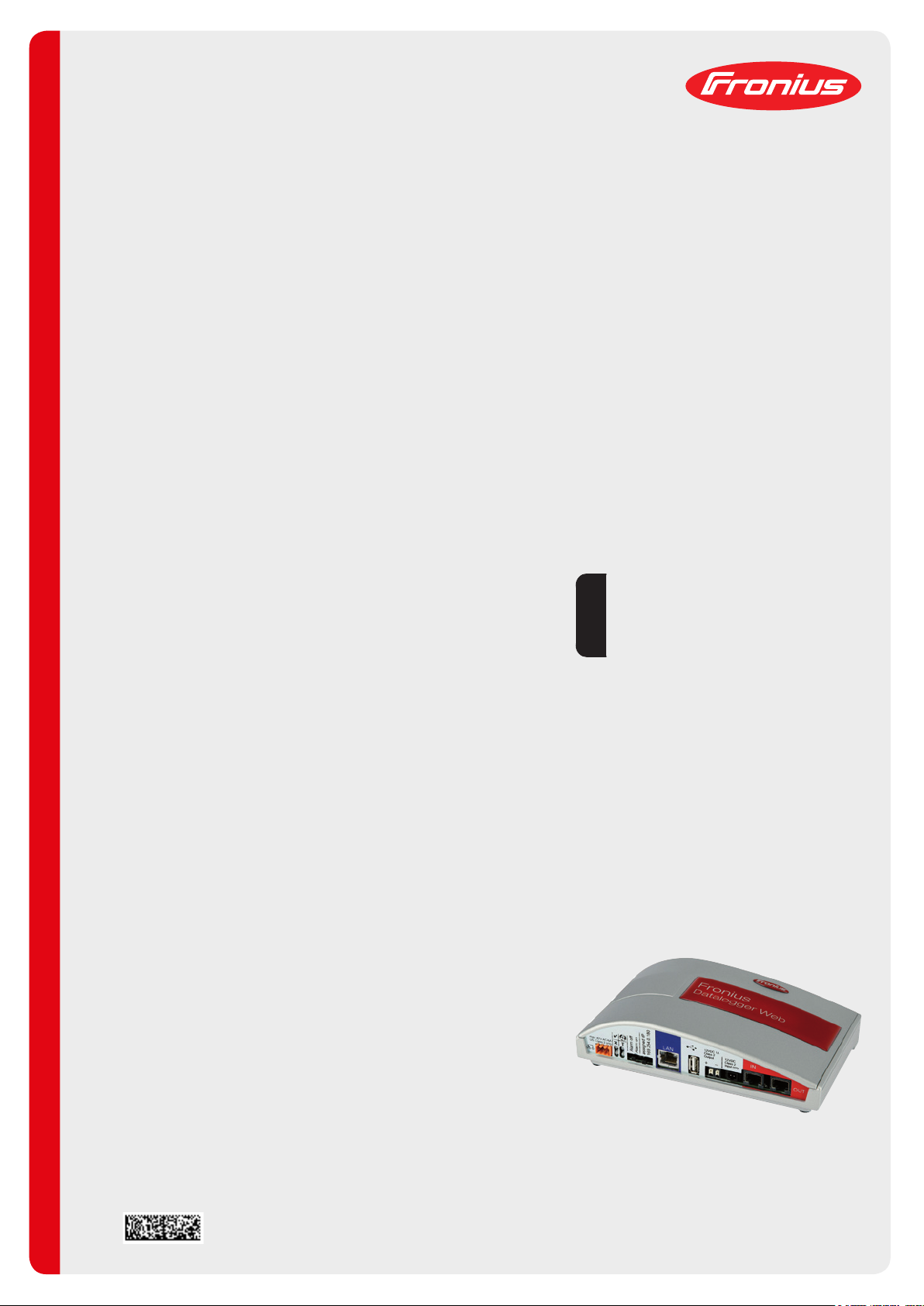
/ Perfect Charging / Perfect Welding / Solar Energy
Fronius Datalogger Web
Kullanım kılavuzu
TR
Sistem Denetimi
42,0426,0064,TR 006-07022019

2

Değerli okuyucu
Giriş Bize karşı duymuş olduğunuz güvene teşekkür ederiz ve yüksek teknoloji ile donatılmış bu
Fronius ürününü aldığınız için sizi kutlarız. Elinizdeki bu kılavuz, sahip olduğunuz ürün
hakkında bilgi sahibi olmanıza yardımcı olacaktır. Bu kılavuzu dikkatli bir şekilde okuyarak
elinizdeki Fronius ürününün çok yönlü kullanım olanaklarını öğreneceksiniz. Ancak bu
şekilde ürününüzün sunduğu avantajlardan en üst düzeyde faydalanabilirsiniz.
Lütfen güvenlik talimatlarına uyun ve ürünün kullanıldığı yeri daha güvenli hale getirin.
Ürünün dikkatli ve hassas bir şekilde kullanılması kalitesinin ve güvenilirliğinin uzun
sürmesini sağlayacaktır. Bunlar çok iyi sonuç almak için vazgeçilmez koşullardır.
TR
3

4

İçindekiler
Genel bilgi .................................................................................................................................................. 7
Genel bilgi............................................................................................................................................. 7
Kullanılabilen DATCOM bileşenleri....................................................................................................... 7
Kullanım için ön şart.............................................................................................................................. 7
Gerekli inverter yazılımı ........................................................................................................................ 7
Teslimat kapsamı.................................................................................................................................. 8
Kumanda elemanları, anahtarlar ve göstergeler........................................................................................ 9
Güvenlik................................................................................................................................................ 9
Kumanda elemanları, bağlantı soketleri ve göstergeler........................................................................ 9
Fronius Datalogger Web'i kurma................................................................................................................ 11
Güvenlik................................................................................................................................................ 11
Konfigürasyon örnekleri ........................................................................................................................ 11
Hazırlık.................................................................................................................................................. 12
"Fronius Datalogger Web"i kurma......................................................................................................... 12
Fronius Datalogger Web'i bir ağ için yapılandırma .................................................................................... 14
Genel bilgi............................................................................................................................................. 14
Ön koşullar............................................................................................................................................ 14
"Fronius Datalogger Web"i bir ağ için yapılandırma .............................................................................14
"Fronius Datalogger Web"i kurma ve "Fronius Datalogger Web" ana sayfasını çağırma..................... 14
Ağ verilerini girin ................................................................................................................................... 15
"Fronius Datalogger Web"i WLAN bağlantısı için ayarlama ................................................................. 18
IP adresini ayarlayın ve "Fronius Datalogger Web"in ağ ile bağlantısını kurma ................................... 20
PC / Laptopta ağ ayarlarını yapma ............................................................................................................ 21
Genel bilgi............................................................................................................................................. 21
PC / Laptopta ağ bağlantılarını ayarlama ............................................................................................. 21
PC / Laptopta internet ayarlarını yapma ............................................................................................... 23
"Fronius Datalogger Web"e internet tarayıcısı üzerinden bağlantı ............................................................ 25
Genel bilgi............................................................................................................................................. 25
Ön koşullar............................................................................................................................................ 25
"Fronius Datalogger Web"e internet tarayıcısı üzerinden bağlantı kurma ............................................ 25
Ağ yöneticisi için ................................................................................................................................... 25
"Fronius Datalogger Web"e "Fronius Solar.access" üzerinden bağlantı.................................................... 26
Genel bilgi............................................................................................................................................. 26
Ön koşullar............................................................................................................................................ 26
"Fronius Datalogger Web"e "Fronius Solar.access" üzerinden bağlantı kurma.................................... 26
Ağ yöneticisi için ................................................................................................................................... 27
"Fronius Datalogger Web"e internet ve "Fronius Solar.web" üzerinden bağlantı....................................... 28
Genel bilgi............................................................................................................................................. 28
Fonksiyon tanımı................................................................................................................................... 28
Ön koşullar ........................................................................................................................................... 28
"Fronius Datalogger Web"teki verileri internet ve "Fronius Solar.web" üzerinden çağırma .................. 29
Ağ yöneticisi için ................................................................................................................................... 29
Veri hacmini hesaplayın............................................................................................................................. 30
Genel .................................................................................................................................................... 30
Veri hacminin hesaplanması için donanım yazılımı sürümleri .............................................................. 30
Veri hacmini hesaplayın........................................................................................................................ 30
Hesaplama örnekleri............................................................................................................................. 31
Ağ yöneticisi için genel bilgiler ................................................................................................................... 33
Genel güvenlik duvarı ayarları .............................................................................................................. 33
Servis bildirimlerinin DSL internet bağlantısı altında gönderilmesi ....................................................... 33
"Fronius Solar.web"i kullanma ve servis bildirimlerini gönderme.......................................................... 33
"Fronius Datalogger Web'teki ekran görünümleri....................................................................................... 34
Genel bakış........................................................................................................................................... 34
Güncel genel ekran............................................................................................................................... 34
Güncel karşılaştırma ekranı.................................................................................................................. 34
"Fronius Datalogger Web"teki ayarlar........................................................................................................ 36
Genel bakış........................................................................................................................................... 36
Seçeneklere erişme ve bunlarla çalışma .............................................................................................. 36
Parolalar..................................................................................................................................................... 37
Genel bilgi............................................................................................................................................. 37
TR
5

Parolalar................................................................................................................................................ 37
Kullanıcı parolası (user)........................................................................................................................ 37
Yönetici parolası (admin) ...................................................................................................................... 38
Parolanızı mı unuttunuz?...................................................................................................................... 38
Zaman / Tarih............................................................................................................................................. 39
Genel .................................................................................................................................................... 39
Zaman / Tarih........................................................................................................................................ 39
Görünümler ................................................................................................................................................ 41
Genel bilgi............................................................................................................................................. 41
Görünümler........................................................................................................................................... 41
"Genel" görünüm .................................................................................................................................. 41
Ekran görünümleri - inverter ................................................................................................................. 42
Görünümler - Sensor Card'ları.............................................................................................................. 42
Veri kaydetme ............................................................................................................................................ 44
Genel bilgi............................................................................................................................................. 44
Veri kaydetme....................................................................................................................................... 44
Kayıt kapasitesi..................................................................................................................................... 44
Bellek kapasitesini hesaplama.............................................................................................................. 44
Hesaplama örneği................................................................................................................................. 45
Bellek dolduğunda verilerin diğerlerinin üzerine yazılması ................................................................... 45
"Verileri sil" düğmesi ............................................................................................................................. 46
Ağ............................................................................................................................................................... 47
Genel bilgi............................................................................................................................................. 47
Ağ.......................................................................................................................................................... 47
Ağ tanılama........................................................................................................................................... 47
Solar.web ................................................................................................................................................... 49
Genel bilgi............................................................................................................................................. 49
Solar.web.............................................................................................................................................. 49
Solar.web'e günlük veri aktarımı........................................................................................................... 49
Solar.web'e saatlik veri aktarımı ........................................................................................................... 49
Servis bildirimleri........................................................................................................................................ 50
Genel bilgi............................................................................................................................................. 50
Servis bildirimleri................................................................................................................................... 50
Sistem bilgileri............................................................................................................................................ 53
Genel bilgi............................................................................................................................................. 53
Sistem bilgileri....................................................................................................................................... 53
Donanım yazılımı güncellemesi ................................................................................................................. 54
Genel bilgi............................................................................................................................................. 54
Otomatik güncelleme arama................................................................................................................. 54
Elle güncelleme arama ......................................................................................................................... 54
Donanım yazılımını web üzerinden güncelleme ................................................................................... 55
Donanım yazılımını LAN üzerinden güncelleme................................................................................... 56
Teknik özellikler ......................................................................................................................................... 57
Teknik özellikler .................................................................................................................................... 57
.............................................................................................................................................................. 57
6

Genel bilgi
Genel bilgi Fronius Datalogger Web, ağ oluşturabilen bir veri kaydedicidir. "Fronius Datalogger Web"
web sitesinde fotovoltaik tesislere yönelik genel bir bakış bulabilirsiniz.
Web sitesine intranette doğrudan bağlantı üzerinden ya da uygun yapılandırma ayarları ile
internet üzerinden ulaşabilirsiniz.
"Fronius Datalogger Web" otomatik alarm özelliğine sahip olan ve kolayca konfigüre
edilebilen bir tesis denetim sistemi ile donatılmıştır. Alarm verme işlemi SMS, e-posta,
faks, röle kontağı ya da sesli ikaz vasıtasıyla gerçekleştirilir.
"Fronius Solar.access" ile bağlantılı olarak fotovoltaik tesise ait güncel veriler ve arşiv
bilgileri bir PC üzerinde kaydedilebilir ve analiz edilebilir. "Fronius Solar Net"teki tüm
cihazların ayarlanması mümkündür.
"Fronius Solar.access" ile bağlantılı olarak fotovoltaik tesise ait güncel verilere ve arşiv
bilgilerine zahmetli yapılandırma işlemlerine gerek kalmadan internet üzerinden kolayca
ulaşılabilir. Veriler "Fronius Datalogger Web"den "Fronius Solar.web"e otomatik olarak
gönderilir.
TR
Kullanılabilen
DATCOM
bileşenleri
Kullanım için ön
şart
"Fronius Datalogger Web" aşağıdaki DATCOM bileşenleri ile kullanılabilir:
- 100'e kadar x "Fronius IG Plus", "Fronius IG" ya da "Fronius CL" inverter
- 10'a kadar x "Fronius Sensor Card" ya da "Fronius Sensor Box"
- 10'a kadar x "Fronius Public Display Card" ya da "Fronius Public Display Box"
- 1'e kadar x "Fronius Interface Card" ya da "Fronius Interface Box"
- 200'e kadar x "Fronius String Control"
"Fronius Datalogger Web"in kullanılması için inverterde bir "Fronius Com Card"a ihtiyaç
vardır.
Fronius Datalogger Web'in kusursuz şekilde işlev görmesi için uygun bir Internet bağlantısı
gereklidir:
- Kablolu Internet çözümleri için Fronius minimum 512 kilobit/s yüksekliğinde bir
download hızı ve
256 kilobit/s yüksekliğinde bir upload hızı olmasını tavsiye eder.
- Mobil Internet hizmetleri için Fronius güvenilir sinyal kuvvetine sahip olmak üzere
minimum 3G dosya aktarım standardını tavsiye eder.
Bu verilerin mevcut olması kusursuz işlev için garanti teşkil etmez.
Dosya aktarımı sırasında yüksek hata oranları, dosya alımı sırasında hız değişimleri veya
iletim kesintileri Fronius Datalogger Web'in çevrimiçi olarak kullanılmasını olumsuz yönde
etkileyebilir.
Fronius, minimum gereksinime sahip bağlantıların yerinde test edilmesini tavsiye eder.
Gerekli inverter
yazılımı
Fronius Datalogger Web ile bağlantılı olarak günlük enerji değerinin doğru şekilde
görüntülenmesi için inverter yazılımının aşağıdaki sürümleri gereklidir:
7

İnverter Ekrana göre gerekli yazılım sürümü
(MainControl)
Fronius IG 15 - 60 V2.9.4 ya da daha üzeri
Fronius IG 2000 - 5100 Seri no. 19153444'ten itibaren
Fronius IG 300 - 500 V3.6.4.0 ya da daha üzeri
Fronius IG Plus 35 - 150 V4.22.00 ya da daha üzeri
İnverter yazılımının bu sürümlerini http://www.fronius.com adresindeki ana sayfamızdan
ücretsiz olarak indirebilirsiniz.
İnverter yazılımınızı güncellemek için bir Fronius Update Card kullanın.
Diğer sorularınız için pv-support@fronius.com adresinden bize ulaşabilirsiniz.
Teslimat kapsamı - 1 x duvar tipi taşıyıcıya sahip "Fronius Datalogger Web" veri kaydedici
- 1 x "Güvenlik" broşürü
- 1 x "Hızlı montaj" broşürü
- 1 x Ethernet kablosu 5 m, mavi
- 1 x Solar Net kablosu 2 m, kırmızı
- 2 x uç konnektörü
- 2 x montaj dübeli + vidalar
- 1 x "Fronius Solar.access" CD'si
- 1 x röle yuvası
- 1 x röle yuva gövdesi
- 1 x etiket seti
8
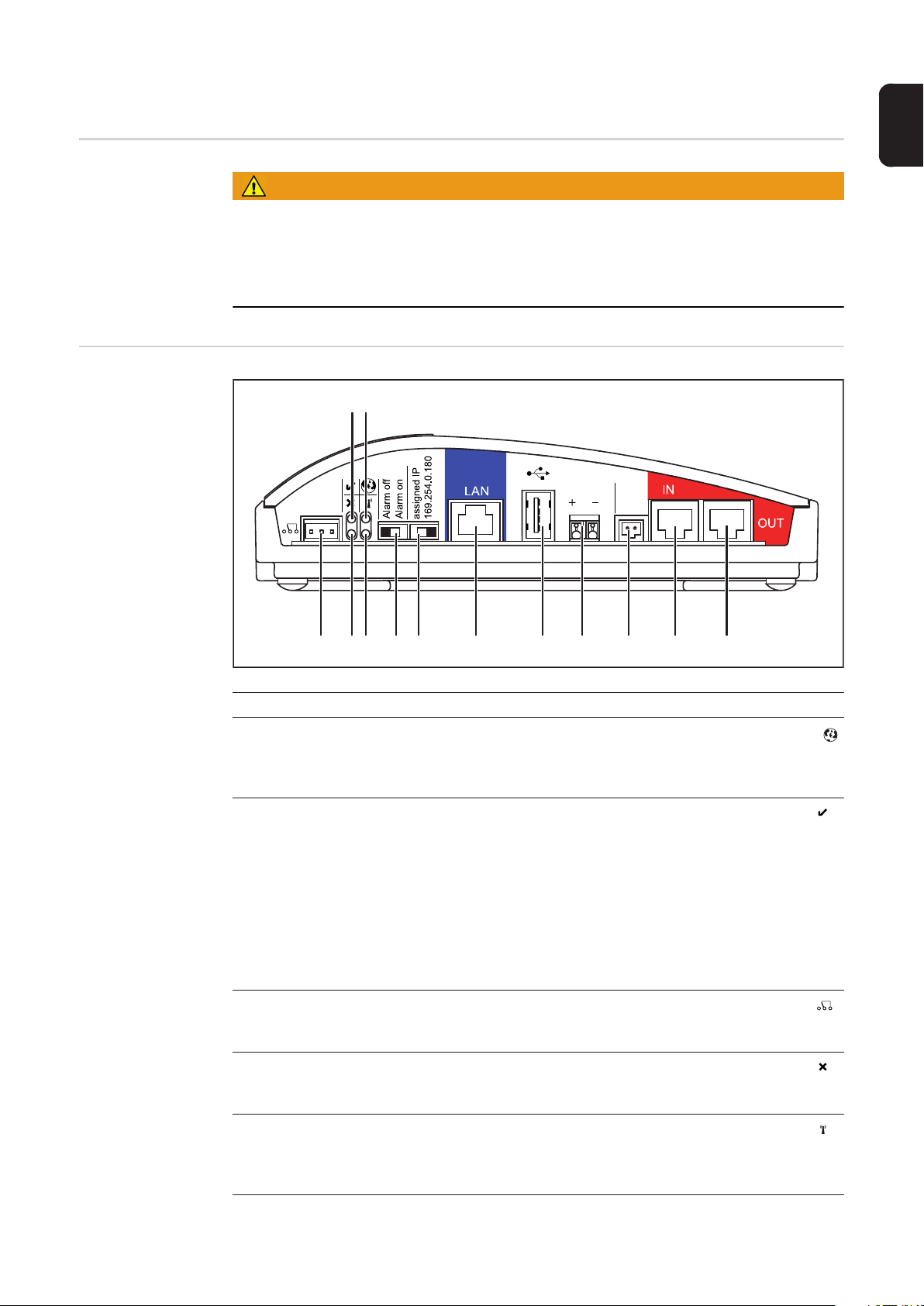
Kumanda elemanları, anahtarlar ve göstergeler
TR
Güvenlik
Kumanda
elemanları,
bağlantı soketleri
ve göstergeler
UYARI!
Hatalı kullanım ciddi can ve mal kayıplarına yol açabilir.
Açıklanan fonksiyonları ilk olarak
► bu kullanım kılavuzu tam olarak okunup anlaşıldığında,
► sistem bileşenlerinin tüm kullanım kılavuzları, özellikle güvenlik kuralları tam olarak
okunup anlaşıldığında kullanın!
(1)
(2)
12VDC 1A
max. 42V AC/6A
US: Class 2 only
Class 2
Output
12VDC
Class 2
Input only
(9) (10)
(13)(12)(11)(8)(7)(6)(5)(4)(3)
No. Fonksiyon
(1) Solar Web Bağlantı LED'i
- yeşil yanar: "Fronius Solar.web"e bağlantı kurulmuşsa
- kırmızı yanar: "Fronius Solar.web"e bağlantı gerekli ancak kurulmamışsa
- yanmaz: "Fronius Solar.web"e bağlantı gerekli değilse
(2) Güç Besleme LED'i
- yeşil yanar: "Fronius Solar Net" üzerinden yeterli güç beslemesi
sağlanıyorsa; "Fronius Datalogger Web" çalışmaya hazır durumdadır
- yanmaz: "Fronius Solar Net" üzerinden yapılan güç beslemesinde arıza
varsa ya da mevcut değilse; "Fronius Datalogger Web"e harici olarak güç
beslemesi yapılması gerekir
- kırmızı yanıp sönüyor: bir güncelleme işlemi devam ediyordur
ÖNEMLİ! Bir güncelleme işlemi esnasında güç beslemesi kesilmez.
- kırmızı yanıyor: güncelleme işleminde hata oluştu
(3) Röle bağlantısı
açma ve kapama yapacak şekilde tasarlanmış olup arıza durumunda
anahtarlama yapar
(4) LED bağlantısı
- yeşil yanıyor: "Fronius Solar Net" dahilinde doğru bağlantı yapılmışsa
- kırmızı yanıyor: "Fronius Solar Net" dahilinde doğru bağlantı kesilmişse
(5) WLAN LED'i
- yeşil yanar: ağ bağlantısı mevcut olduğunda
- kırmızı yanar: ağ bağlantısı mevcut olmadığında
- yanmaz: "WLAN Stick" seçeneği takılı değilse
9

No. Fonksiyon
(6) Alarm düğmesi
Alarm fonksiyonunun devreye alınması/devre dışı bırakılması için kullanılır
Alarm off:
Alarm fonksiyonu, röle ve sesli ikaz devre dışı edilmiştir.
Alarm on:
Alarm fonksiyonu, röle ve sesli ikaz devreye alınmıştır; alarm fonksiyonunun
testi edilmesi için "Alarm on" durumuna geçişte sesli ikaz ve röle kısa süreli
çalıştırılır
(7) IP adresi düğmesi
atanmış IP adresinden, yani "assigned IP"den önceden belirlenmiş IP adresine
"169.254.0.180" (yalnızca LAN için geçerlidir) geçiş için kullanılır
assigned IP:
"Fronius Datalogger Web" atanmış bir IP adresiyle (fabrika ayarı
192.168.1.180) çalışır; IP adresi "Fronius Datalogger Web" web sitesi
üzerinden ayarlanabilir
169.254.0.180:
"Fronius Datalogger Web" sabit IP adresleriyle 169.254.0.180 çalışır;
sabit IP adresleri sayesinde herhangi bir PC üzerinden, PC'nin özel olarak
yapılandırılmasına gerek kalmadan bağlantı sağlanabilir
(8) LAN bağlantısı
Mavi renkli işarete sahip Ethernet arabirimi, Ethernet kablosunun bağlanması
için kullanılır
(9) USB bağlantısı
"WLAN Stick" ya da "WLAN Stick outdoor" seçeneklerinin bağlantısında
kullanılan USB arabirimleri
(10) 12 V DC / 1 A güç besleme bağlantısı, elektronik olarak güvenli olup
harici bileşenlere (örn. harici router) yönelik besleme için kullanılır
(11) Harici güç besleme bağlantısı
"Fronius Solar Net" dahilindeki güç beslemesinin yeterli olmaması durumunda
(örn. "Fronius Solar Net" içerisinde çok fazla DATCOM bileşeni bulunuyorsa)
harici bir güç kaynağının bağlanması için kullanılır.
Önemli! Fronius Datalogger Web'e yönelik olarak harici güç beslemesi için güç
ünitesinin, şebeke gerilimi altında bulunan parçalardan güvenli bir şekilde
ayrılmış olması gerekir (SELV ya da Sınıf 2 ABD / Kanada için).
Güç ünitesinin çıkışı maka. 15 VA / 1,25 A olabilir. Yeterli güç beslemesinin
yapılması durumunda güç beslemesi LED ışığı (2) yeşil renkte yanar.
(12) Solar Net IN bağlantısı
kırmızı renkle işaretlenmiş "Fronius Solar Net" girişi, diğer DATCOM
bileşenlerinin (örn. inverter, sensör kartları vb.) bağlanması için kullanılır
(13) Solar Net OUT bağlantısı
kırmızı renkle işaretlenmiş "Fronius Solar Net" çıkışı, diğer DATCOM
bileşenlerinin (örn. inverter, sensör kartları vb.) bağlanması için kullanılır
10

Fronius Datalogger Web'i kurma
TR
Güvenlik
Konfigürasyon
örnekleri
UYARI!
Hatalı kullanım ciddi can ve mal kayıplarına yol açabilir.
Açıklanan fonksiyonları ilk olarak
► bu kullanım kılavuzu tam olarak okunup anlaşıldığında,
► sistem bileşenlerinin tüm kullanım kılavuzları, özellikle güvenlik kuralları tam olarak
okunup anlaşıldığında kullanın!
"Fronius Datalogger Web" veri kaydedicinin kurulumu, ağ teknolojileri hakkında bilgiye
sahip kişilerce yapılabilir.
"Fronius Datalogger Web", bir invertere ve bir PC'ye bağlanarak ağ oluşturur:
"Fronius Datalogger Web", birden çok invertere, bir "Fronius Sensor Box"a ve bir PC'ye
bağlanarak ağ oluşturur:
Birden fazla DATCOM bileşeni ile bir ağ oluşturmak için, DATCOM bileşeninin her boş IN
veya OUT bağlantısına bir terminal bağlanmalıdır.
11

Hazırlık ÖNEMLİ! İnverter kullanım kılavuzuna ve "Fronius IG DATCOM Detail" kullanım
kılavuzuna uyun!
"Fronius Datalogger Web"i beraberin-
1
de temin edilen montaj dübelleri ve vidalar yardımıyla uygun bir konumda
monte edin
Fronius
Com Card
Kırmızı renkli Solar Net kablosunu
2
"Fronius Com Card"ın Solar Net
Çıkışı'na (OUT) bağlayın
Eğer "Fronius Com Card" ağdaki son
IN
3
DATCOM bileşeni ise:
uç konnektörünü Solar Net OUT
OUT
bağlantısına takın
"Fronius
Datalogger Web"i
kurma
DİKKAT!
Yanlış bağlanan Ethernet veya Solar Net kablo dolayısı ile DATCOM bileşenlerinde
veya PC / dizüstü bilgisayar için maddi hasar riski.
► Ethernet kablosunu sadece LAN bağlantı noktasına (mavi renk etiketi) bağlayın
► Solar Net kablosunu sadece Solar Net IN veya Solar Net OUT bağlantı noktalarına
(kırmızı renk etiketi) bağlayın
12VDC 1A
Class 2
12VDC
Output
Class 2
max. 42V AC/6A
US: Class 2 only
Input only
12
Fronius Com Card
Kırmızı renkli Solar Net kablosunu "Fronius Com Card"ın Solar Net Çıkışı'na (OUT)
1
bağlayın
Eğer "Fronius Com Card" ağdaki son DATCOM bileşeni ise:
2
uç konnektörünü Solar Net OUT bağlantısına takın
Eğer "Fronius Datalogger Web"ten sonra ağda daha başka DATCOM bileşenleri
varsa:
Solar Net OUT bağlantısına bir başka Solar Net kablosu bağlayın
Mavi renkli ethernet kablosunu LAN bağlantı noktasına bağlayın
3
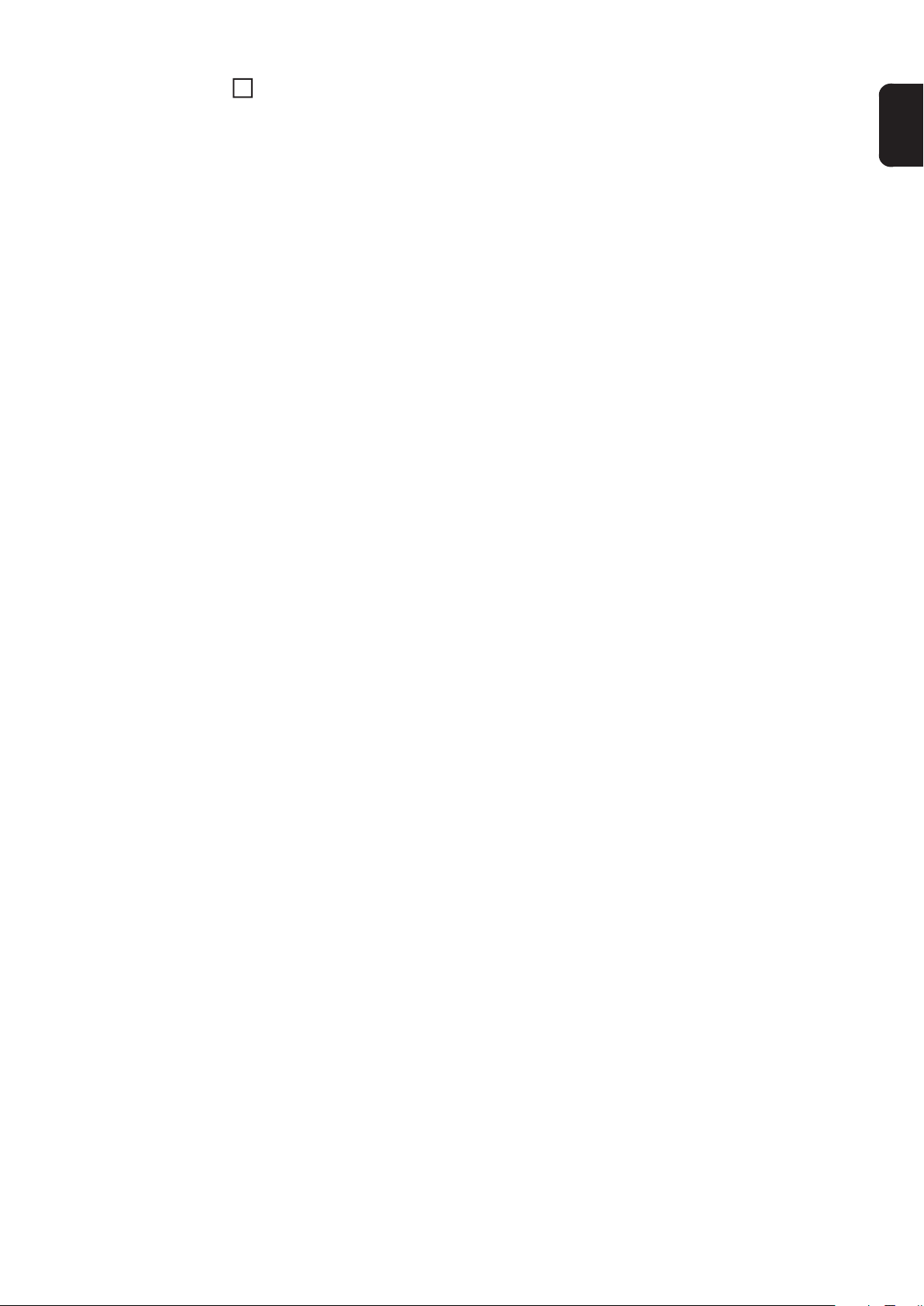
Mavi renkli ethernet kablosunu PC / laptop ya da uygun bir ağ bağlantı noktasına
4
bağlayın
TR
13

Fronius Datalogger Web'i bir ağ için yapılandırma
Genel bilgi "Fronius Datalogger Web"in ağ yapılandırma ayarlarının yapılması için geliştirilen ve
patenti Fronius'a ait olan fonksiyon sayesinde:
- "Fronius Datalogger Web"in bir PC / laptop'a kolayca bağlanabilmesi,
- ayarların yapılması,
- önemli tesis verilerinin görüntülenmesi mümkün olur.
Ön koşullar "Fronius Datalogger Web" veri kaydedicinin ağ yapılandırma ayarlarının yapılması, ağ
teknolojileri hakkında bilgiye sahip kişilerce yapılabilir.
"Fronius Datalogger Web" eğer mevcut bir ağa entegre edilecekse "Fronius Datalogger
Web"in adresi ağ adresine uyumlu olmalıdır.
Örn.: Ağ adres aralığı = 192.168.1.x, Alt ağ maskesi = 255.255.255.0
- "Fronius Datalogger Web"e 192.168.1.1 ile 192.168.1.254 arasında bir IP adresi
atanmış olmalıdır.
- Seçilen IP adresi ağ içerisinde kullanımda olmamalıdır.
- Alt ağ maskesi mevcut ağa uygun olmalıdır (örn.255.255.255.0).
"Fronius
Datalogger Web"i
bir ağ için
yapılandırma
Eğer "Fronius Datalogger Web" servis bildirimleri gönderecekse ya da verileri "Fronius
Solar.web"e gönderecekse bir gateway adresi ve bir DNS sunucu adresi girilmiş olmalıdır.
"Fronius Datalogger Web" bu gateway adresi üzerinden internete bağlanır. Gateway
adresi olarak örn. DSL bağlantı soketinin IP adresi uygundur.
ÖNEMLİ!
- "Fronius Datalogger Web", PC / laptop ile aynı IP adresine sahip olamaz!
- "Fronius Datalogger Web" kendiliğinden internete bağlanamaz. Bir DSL bağlantısında
İnternet'e bağlantı bir bağlantı soketi tarafından kurulmalıdır.
Ağa bağlantı WLAN üzerinden gerçekleştirilecekse aşağıdaki seçeneklerden birinin
bulunması gereklidir:
- ‘WLAN-Stick’ (41,0018,0070)
- ‘WLAN-Stick outdoor’ (41,0018,0071)
Fronius Datalogger Web'in bir ağ için yapılandırılması işlemi aşağıdaki aşamaları içerir:
- "Fronius Datalogger Web"i kurma ve "Fronius Datalogger Web" ana sayfasını çağırma
- Ağ verilerini girme
- "Fronius Datalogger Web"i WLAN bağlantısı için ayarlama
- IP adresini ayarlayın ve "Fronius Datalogger Web"in ağ ile bağlantısını kurma
"Fronius
Datalogger Web"i
kurma ve
"Fronius
Datalogger Web"
ana sayfasını
çağırma
14
Ağa bağlantı yalnızca WLAN üzerinden gerçekleştirilecekse:
1
"WLAN-Stick" ya da "WLAN-Stick outdoor" seçeneğini USB bağlantısına takın
"Fronius Datalogger Web"i kurun
2
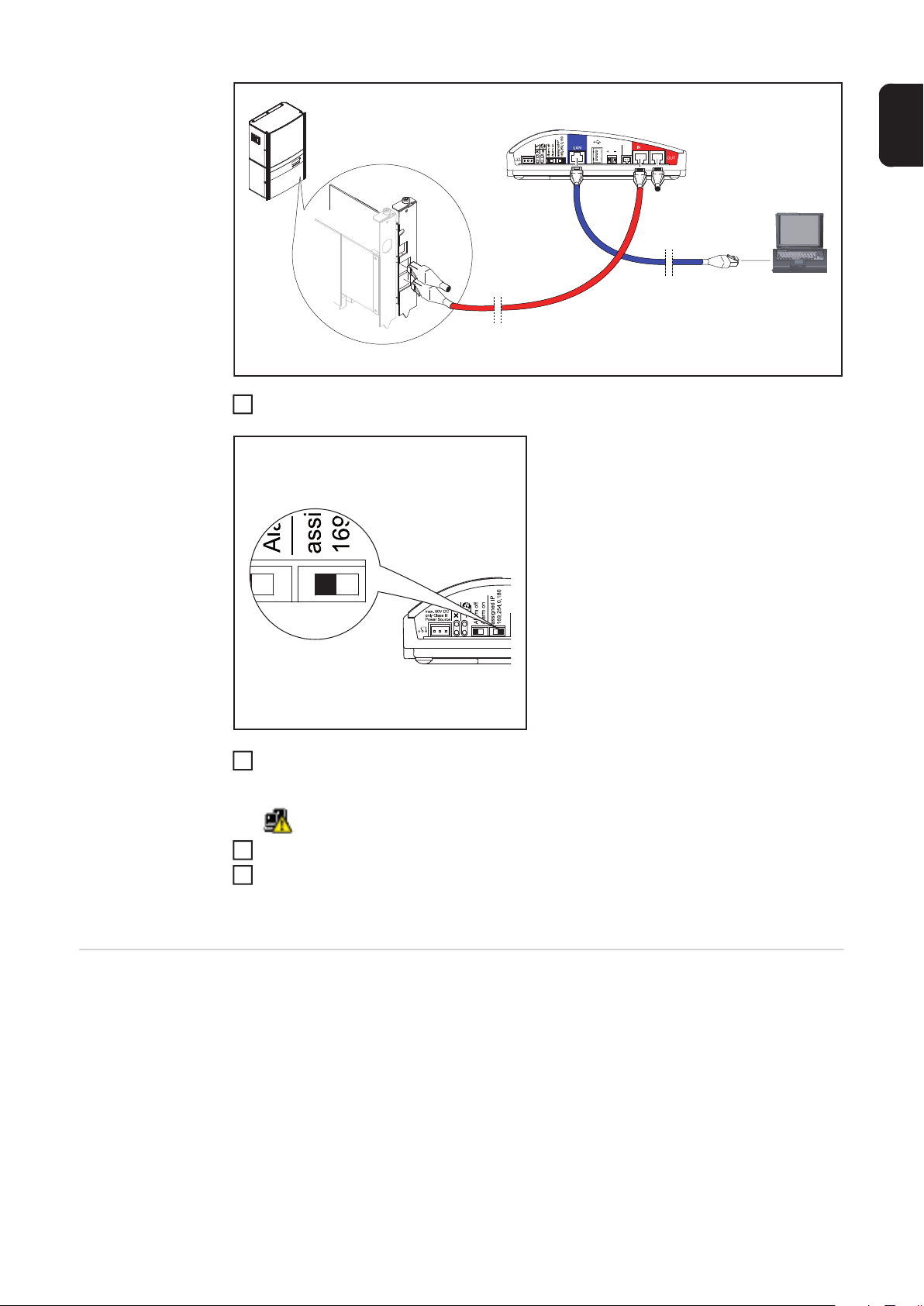
12VDC 1A
Class 2
12VDC
Output
Class 2
max. 42V AC/6A
US: Class 2 only
"Fronius Datalogger Web"de IP adresi sayacını "169.254.0.180" olarak ayarlayın
3
Input only
TR
PC / laptopun görev çubuğunda "Connectivity" sembolü görünene kadar yaklaşık 1
4
dakika bekleyin:
PC / laptopta internet Tarayıcısını açın (örn. Microsoft Internet Explorer)
5
Adres alanına "http://169.254.0.180" girin
6
"Fronius Datalogger Web" web sitesi görüntülenir.
Ağ verilerini girin "Fronius Datalogger Web" web sitesi görüntülenir.
15

http://169.254.0.180
"Ayarlar" menü öğesini tıklatın
1
"Ayarlar" alt menüsü görünür.
"Ağ" seçeneğini tıklatın
2
"Ağ" alt menüsü görünür.
İnternet bağlantısının (örn."Fronius Solar.web"e) nasıl kurulacağını öğrenmek için:
3
"İnternet bağlantısı"na tıklatın
İnternet bağlantısı ayarları görüntülenir.
16

(1)
(2)
*)
*) Yalnızca "Fronius Datalogger Web"e "WLAN-Stick" ya da "WLAN-Stick outdoor"
seçeneklerinden birinin takılı olması durumunda WLAN tercih edilebilir.
İnternet bağlantısının LAN ya da WLAN üzerinden olmak kaydıyla hangi yolla
4
gerçekleştirileceğini seçin (1)
"Kaydet" (2) düğmesini tıklatın
5
Değişikliklerin yüklenmesinden sonra "Değişiklikler uygulandı" bilgisi görüntülenir.
TR
"Tamam"ı tıklatın
6
İnternet bağlantısına yönelik veriler görüntülenir
ÖNEMLİ! Seçilen İnternet bağlantı türüne göre ilgili arabirimde bir Gateway ve bir
DNS sunucusu girilmelidir.
Örn. "LAN" Internet bağlantısı seçildiği takdirde "LAN" arabirimine bir Gateway ve bir
DNS sunucusu girilmelidir.
Hangi arayüz üzerinden ağ bağlantısı kurulacaksa, alt menüde ‘Ağ’ ‘LAN’ veya WLAN’
7
seçeneklerinden birine tıklayın.
LAN veya WLAN arayüzleri için ayarlar gösterilir.
(3)
(4)
IP adresinin statik mi dinamik mi olması gerektiğini belirleyin (3)
8
17
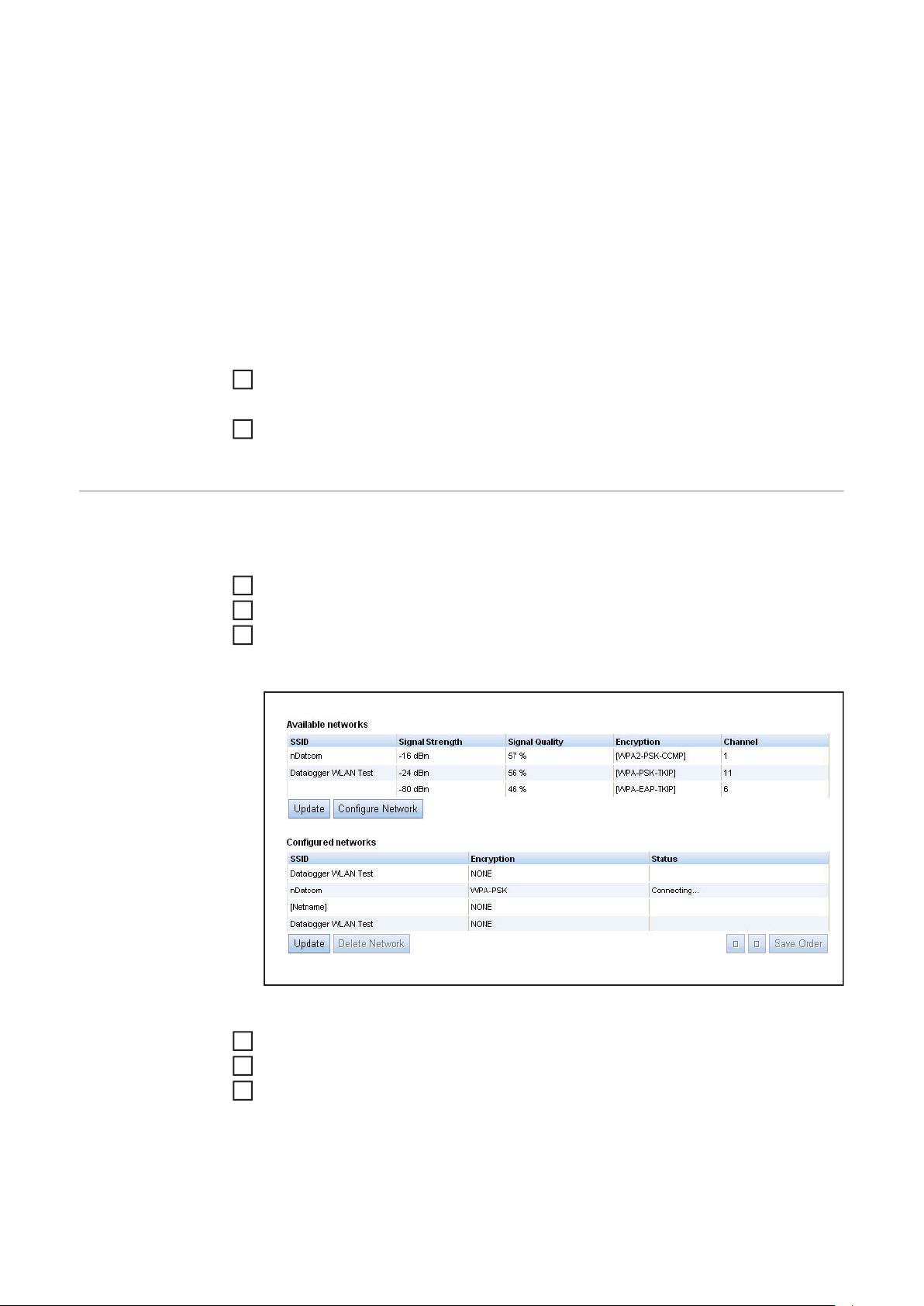
IP adresi statiktir (fabrika ayarı):
- Kullanıcı "Fronius Datalogger Web" için sabit bir IP adresi girer ve Alt ağ Maskesi,
gateway adresini ve DNS sunucu adresini (sağlayıcıdan) elle belirler. IP adresi
dinamiktir:
IP adresi dinamiktir:
- "Fronius Datalogger Web" kendisine ait IP adresini bir DHCP sunucusundan
(DHCP = Dynamic Host Configuration Protocol) alır.
- DHCP sunucusu, "Fronius Datalogger Web"e daima aynı IP adresi atayacak
şekilde yapılandırılmış olmalıdır. Böylece "Fronius Datalogger Web"e hangi IP
adresi altından erişilebileceği bilinebilir.
- Eğer DHCP sunucusu "DNS dynamic updates" özelliğini destekliyorsa "Fronius
Datalogger Web"de "Hostname" alanına bir ad verilebilir. "Fronius Datalogger
Web"e bağlantı IP adresi yerine bu ad üzerinden gerçekleştirilebilir.
Örn.: Hostname = örnek tesis, Domainname = fronius.com
"Fronius Datalogger Web"e "örnektesis.fronius.com" adresinden ulaşılabilir
'Save' düğmesini (4) tıklayın,
9
Değişikliklerin yüklenmesinden sonra "Değişiklikler uygulandı" bilgisi görüntülenir
"Tamam"ı tıklatın
10
LAN ya da WLAN arabirimlerine yönelik ayarlar görüntülenir.
"Fronius
Datalogger Web"i
WLAN bağlantısı
için ayarlama
Aşağıdaki işlem adımlarının uygulanması, ağ ile kurulacak bağlantının daha sonra
yalnızca WLAN üzerinden gerçekleştirilecek olması durumunda gereklidir.
"Ağ" alt menüsünde "WLAN" seçeneğini tıklatın
1
WLAN arabirimi ayarlarını girin
2
"Ağ" alt menüsünde "WLAN yönetimi" seçeneğini tıklatın
3
"WLAN yönetimi" mevcut ağlar (1) ile birlikte görüntülenir.
(1)
(2)
(3)
18
Ağların güncellenmesi için "Güncelle" (2) düğmesini tıklatın
4
Uygun ağı tıklayarak seçin
5
"Ağı yapılandır" (3) düğmesini tıklatın
6
"Ağı yapılandır" görüntülenir.
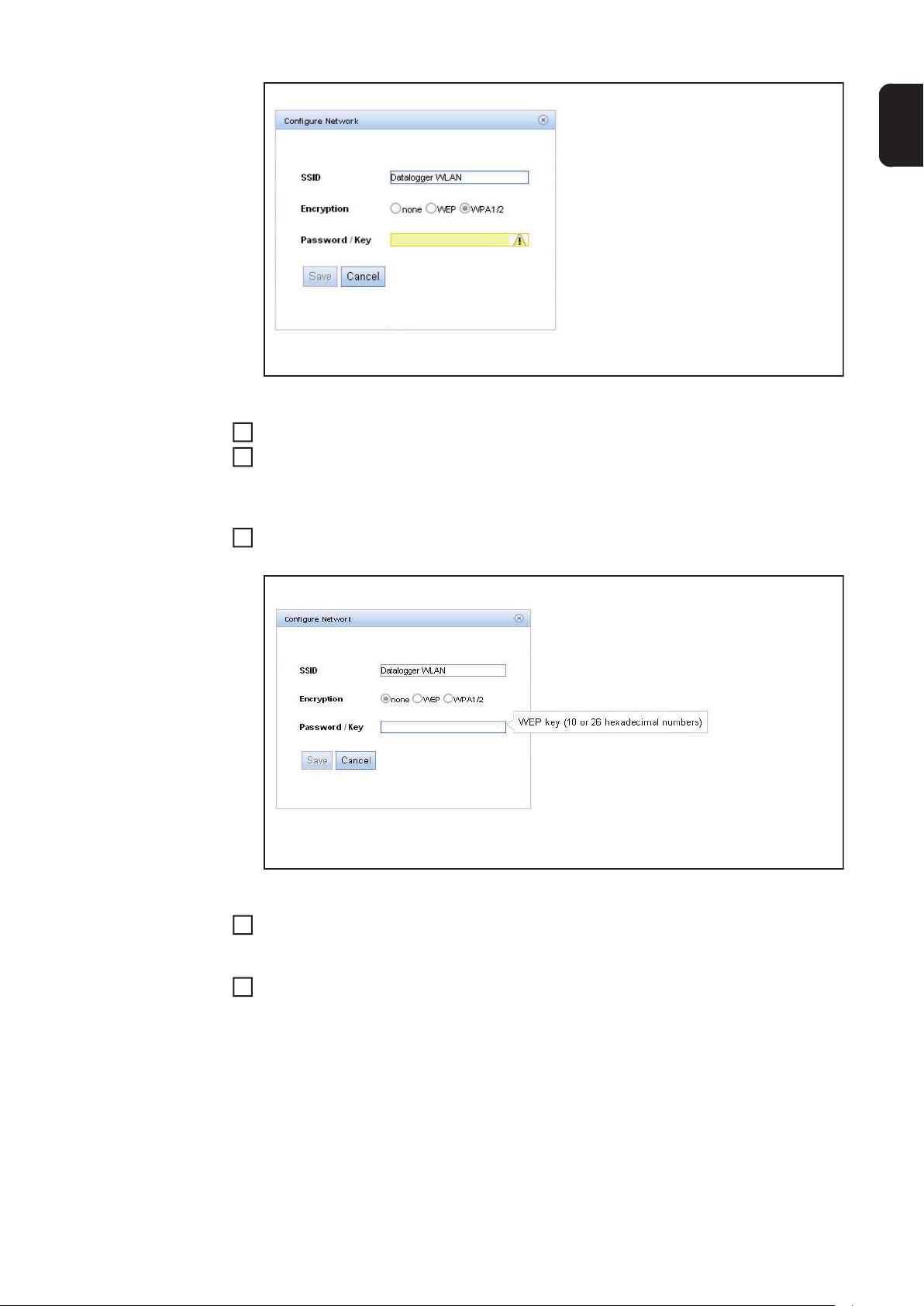
(4)
(5)
(6)
(7)
SSID ağ adını (4) girin
7
Şifreleme türünü (5) girin:
8
none = şifreleme yok
WEP = heksagonal şifreleme
WPA1/2 = Anahtar sözcük (8 - 63 ASCI karakter) ile şifreleme
Yalnızca WEP ya da WPA1/2 şifreleme seçilmiş ise
9
uygun anahtar sözcüğü / şifreyi (6) girin
TR
(4)
(5)
(6)
(7)
"Kaydet" (7) düğmesini tıklatın
10
Değişikliklerin yüklenmesinden sonra "Değişiklikler uygulandı" bilgisi görüntülenir.
"Tamam"ı tıklatın
11
"WLAN-Yönetimi’ görüntülenir.
19

(9)(8)
Yön tuşlarıyla (8) ve "Sıralamayı kaydet" (9) tuşuyla görüntülenen ağın sıralaması değiştirilebilir.
IP adresini
ayarlayın ve
"Fronius
Datalogger
Web"in ağ ile
bağlantısını
kurma
"Fronius Datalogger Web"de IP adresi sayacını "assigned IP" olarak ayarlayın
1
Ağ ayarları devralınır
"Fronius Datalogger Web"i LAN veya WLAN ile belirlenen ağa bağlayın
2
20

PC / Laptopta ağ ayarlarını yapma
Genel bilgi PC / Laptop da birer ağ katılımcısıdır ve aynen veri kaydedici gibi ağ içerisinde açık bir
adrese sahip olmalıdır.
Eğer PC önceden ağa entegre edilmiş ise başka ayar yapılmasına gerek yoktur.
TR
PC / Laptopta ağ
bağlantılarını
ayarlama
Başlat / Ayarlar / Denetim Masası
3
"Ağ Bağlantıları"nı çift tıklatın
4
"LAN-Bağlantısı"nı çift tıklatın
5
"Genel" sekmesinde "Özellikler" düğ-
4
mesini tıklatın
"(TCP/IP) Internet Protokolü"nü tıklatın
2
"Özellikler" düğmesini tıklatın
3
21

"(TCP/IP) Internet Protokolünün özellikleri" penceresi açılır.
22
Eğer ağ içerisinde bir DHCP sunucusu mevcut ise:
"IP adresini otomatik al" seçeneğini tıklatın
7
Eğer ağ içerisinde bir DHCP sunucusu mevcut değilse:
7a "Aşağıdaki IP adresini kullan:" seçeneğini tıklatın
7b PC / Laptopa ağ içerisinde anlamlı bir IP adresi atayın
Örn.: Ağ adres aralığı = 192.168.1.x, Altağ Maskesi = 255.255.255.0
- PC / Laptopa, 192.168.1.1 ile 192.168.1.254 arasında bir IP adresi atanmış
olmalıdır.
- Seçilen IP adresi ağ içerisinde kullanımda olmamalıdır.
- Altağ Maskesi mevcut ağa uygun olmalıdır (örn. 255.255.255.0).
- "Standart ağ geçidi" ayarı "Fronius Datalogger Web"e bağlantı için gerekli
değildir.
ÖNEMLİ! PC / Laptop, "Fronius Datalogger Web" ile aynı IP adresine sahip olamaz!
"DNS sunucu adresini otomatik al" seçeneğini etkinleştirin
8
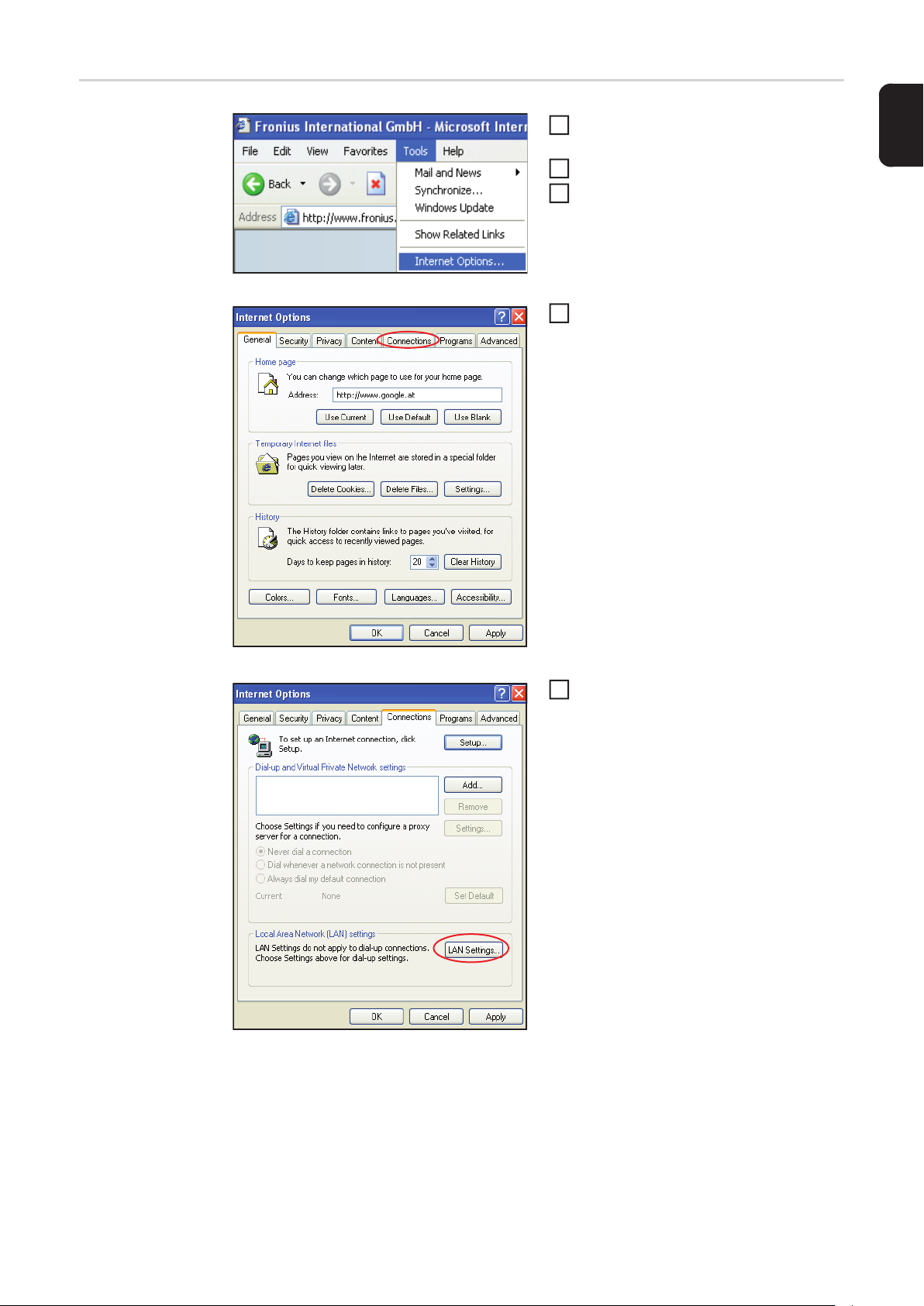
PC / Laptopta
internet ayarlarını
yapma
Internet Tarayıcısını açın (örn. Micro-
1
soft Internet Explorer)
"Ek Özellikler" menü öğesini tıklatın
2
"Internet Seçenekleri"ni tıklatın
3
"Bağlantılar" sekmesini tıklatın
4
TR
"Yerel ağ (LAN) ayarları" alanında,
5
"Ayarlar" düğmesini tıklatın
23

www.proxy.exa
"LAN için proxy sunucu kullan" seçe-
6
neği resimdeki gibi etkinleştirilmemiş
ise PC / Laptoptaki internet ayarları tamamlanmıştır.
Eğer "LAN için proxy sunucu kullan" etkinleştirilmiş ise:
- "Genişlet" düğmesini tıklatın
Proxy Settings
Servers
Proxy address to use Type
Use the same proxy server for all protocols
Exceptions
Do not use proxy server for addresses beginning with:
Use semicolons ( ; ) to separate entries.
- "Özel durumlar" alanına "Fronius Datalogger Web"e ait IP adresini girin, örn.:
192.168.1.180
- "Tamam" düğmesini tıklatın
Cancel
24

"Fronius Datalogger Web"e internet tarayıcısı
üzerinden bağlantı
Genel bilgi "Fronius Datalogger Web"e internet tarayıcısı üzerinden bağlantı, öncelikle bir LAN
içerisindeki birçok PC kullanıcısının (örn. şirket ağları, okullar, vb.) basit bilgilere ulaşması
için uygun bir yöntemdir.
"Fronius Datalogger Web" web sitesinde toplam ve günlük randıman değerleri okunabilir
ya da inverter kıyaslaması yapılabilir.
Ön koşullar - en azından LAN ya da WLAN bağlantısı
- Internet tarayıcısı (örn. Microsoft Internet Explorer IE6.0, Firefox 2 vb.)
- "Fronius Datalogger Web"te olduğu gibi aynı ağ segmentinde PC / Laptop
"Fronius
Datalogger
Web"e internet
tarayıcısı
üzerinden
bağlantı kurma
Internet tarayıcısını açın
1
Adres alanına "Fronius Datalogger Web"in IP adresini ya da hostname ve
2
domainname girin
"Fronius Datalogger Web" web sitesi görüntülenir.
TR
http://169.254.0.180
"Fronius Datalogger Web"in bir ağ için yapılandırılmasının anlatıldığı bölüme uygun olarak
bir IP adresi ya da hostname atanması.
Ağ yöneticisi için Veri kaydedicinin websitesine LAN dışından erişim için:
- Ağ router'ini 80/TCP portuna yapılan talepleri veri kaydediciye yönlendirecek şekilde
yapılandırın
25

"Fronius Datalogger Web"e "Fronius Solar.access"
üzerinden bağlantı
Genel bilgi "Fronius Datalogger Web"e "Fronius Solar.access" üzerinden yapılan bağlantı, ayrıntılı ve
uzun süreli veri toplama işlemi için uygundur ve fotovoltaik tesisi için eksiksiz ayar ve veri
hazırlama olanakları sunar.
Ön koşullar - en azından LAN ya da WLAN bağlantısı
- Internet tarayıcısı: Microsoft Internet Explorer IE6.0
- "Fronius Datalogger Web'in bir ağ için yapılandırılması" bölümüne uygun veri
kaydedici ağ ayarları
- "Fronius Datalogger Web"te olduğu gibi aynı ağ segmentinde PC / Laptop
- PC / Laptopta işletim sistemi: Win 2000, Win XP, Win Vista ya da Win 7
- PC / Laptopta temin edilen CD'den kurulmuş "Fronius Solar.access" yazılımı
- "Fronius Solar.access"te "Fronius Solar.access"in çevrimiçi yardım bölümüne uygun
olarak oluşturulmuş fotovoltaik tesis ("Fronius Solar.access"i açın / Yönetim / Tesisler
/ Tesis oluştur)
"Fronius
Datalogger
Web"e "Fronius
Solar.access"
üzerinden
bağlantı kurma
*)
*) Atanmış IP adresi ya da "Fronius Datalogger Web" ait atanmış host adı
"Fronius Solar.access" yazılımını açın
1
"PV Systems" menü öğesini seçin
2
İstediğiniz fotovoltaik tesisi seçin
3
Kısa bir süre sonra seçilen fotovoltaik tesise bağlantı kurulur. Sol alt taraftaki durum
satırında "online" yazısı ve veri kaydedicinin sürümü görüntülenir.
26

Ağ yöneticisi için Veri kaydediciye LAN dışından erişim için:
- Ağ router'ini 80/TCP ve 15015/TCP portlarına yapılan talepleri veri kaydediciye
yönlendirecek şekilde yapılandırın
TR
27

"Fronius Datalogger Web"e internet ve "Fronius
Solar.web" üzerinden bağlantı
Genel bilgi "Fronius Datalogger Web" ile internet ve "Fronius Solar.web" üzerinden bağlantı kurulması
halinde dünya üzerindeki tüm noktalardan bir fotovoltaik tesisin arşiv bilgilerine ve güncel
verilerine internet aracılığıyla ulaşılabilir.
Üstelik diğer kullanıcıların da misafir girişi vasıtasıyla fotovoltaik tesisi inceleyebilmeleri
sağlanır ve birden çok tesisi birbiriyle kıyaslama imkanı sunulur.
Fonksiyon tanımı Veri kaydedici internete (örn. bir DSL Router üzerinden) bağlıdır. Veri kaydedici düzenli
olarak "Fronius Solar.web"e girer ve kaydettiği verileri günlük olarak gönderir.
"Fronius Solar.web", örn. güncel verileri görüntüleyebilmek için "Fronius Datalogger Web"
ile aktif temas halinde olabilir.
Ön koşullar - İnternet erişimi
- İnternet tarayıcı
ÖNEMLİ! "Fronius Datalogger Web" kendiliğinden internete bağlanamaz. Bir DSL
bağlantısında İnternet'e bağlantı bir bağlantı soketi tarafından kurulmalıdır.
- Fotovoltaik tesisinin "Fronius Solar.web"e kaydedilmesi (1)
Kayıt için Datenlogger'e ait ID gereklidir. Datalogger ID, Ayarlar / Sistem bilgileri
altında görüntülenir.
- Güncel verilerin "Fronius Solar.web"te çağrılması için "Fronius Datalogger Web"te
"Güncel verileri Solar.web'e gönder" altında "evet" seçeneğinin tıklanmış olması
gereklidir (2)
- Arşiv bilgilerinin "Fronius Solar.web"te çağrılması için "Fronius Datalogger Web"te
"Arşiv bilgilerini Solar.web'e gönder" altında "günlük" ya da "saatlik" seçeneklerinden
birinin tıklanmış olması gereklidir (3).
(1)
(2)
(3)
28
(3)

"Fronius
Datalogger
Web"teki verileri
internet ve
"Fronius
Solar.web"
üzerinden
çağırma
Ağ yöneticisi için Firewall'u, veri kaydedicinin IP adresi "solarweb.fronius.com"un 49049/UDP portuna veri
"Fronius Datalogger Web"teki verileri ve arşiv bilgilerini "Fronius Solar.web" üzerinden
çağırmak için:
"www.fronius.com" adresindeki Fronius web sitesinde "Güneş enerjisi elektroniği"
1
başlığını açın
"Fronius Solar.web"i başlatın
2
"Fronius Solar.web" ile ilgili daha ayrıntılı bilgileri çevrimiçi yardımda bulabilirsiniz.
gönderebilecek şekilde yapılandırın.
DSL Router'ler genelde verilerin internete gönderilmesini temin ettiklerinden bunların
normal şartlarda yapılandırılması gerekmez.
TR
29

Veri hacmini hesaplayın
Genel "Fronius Datalogger Web"in kullanımı sırasında dosyaların Internet aracılığıyla aktarılması
gerekebilir.
Uygun bir Internet bağlantısının seçimi için veri hacminin hesaplanması gereklidir.
Veri hacminin aşağıda belirtilen hesabı "Fronius Datalogger Web" kullanımı sırasında
ortaya çıkan veri miktarlarını genel bir özetini sunmaktadır.
Veri hacminin
hesaplanması
için donanım
yazılımı sürümleri
Veri hacmini
hesaplayın
Veri hacminin hesaplanması "Fronius Datalogger Web" V 2.3.x-x donanım yazılımı sürümü
ve daha düşük sürümleri baz alır.
Daha yüksek donanım yazılımı sürümleri fonksiyon kapsamının daha geniş olması
nedeniyle daha yüksek bir veri hacmine yol açabilir.
Veri hacmi hesabı "Fronius Datalogger Web"in etkin fonksiyonları ile ilişkilidir.
Fonksiyon Veri hacmi
Güncel verileri "Fronius
Solar.web"de erişilebilir
kılın
Güncel verilere "Fronius
Solar.web"de göz atın
Arşiv verileri / Giriş
bilgilerini "Fronius
Solar.web"e gönderin
Servis mesajlarının veya
hataların gönderimi Servis mesajı veya hata başına
bir seferlik
Güncel genel görünüm
sensör kartı / sensorbox başına
Güncel karşılaştırma görünümü
inverter başına
Başlangıç sayfası 0 kilobayt/s
Karşılaştırmalı sistem görünümü 0 kilobayt/s
Aktarma süresi
günlük gönderim söz konusu
olduğunda
1)
+ 300 kilobayt/s
(Gün başına bellek sektörü sayısı 2) x 4 kilobayt) + 8
3)
600 bayt/dakika
150 bayt
32 kilobayt/s
42 kilobayt/s
13 kilobayt/s
+ 4 kilobayt/s
kilobayt
1 kilobayt/gün
+ 300 bayt
30
Servis mesajı veya hata başına
derhal gönderim söz konusu
olduğunda
1)
2)
3)
ÖNEMLİ! Tabloda verilen değerler "Fronius Datalogger Web" için ham değerler
olduğundan ve sağlayıcının hesabında aktarılan hacim farklı şekillerde sayılabildiği için
farklar oluşabilmesi nedeniyle, hesaplanan toplam değeri yaklaşık % 10 - 20 artırın.
Fonksiyonlar devre dışı bırakıldığında veri hacmi oluşmaz.
sadece Datalogger yeniden başlatıldığında veya Internet bağlantısı kesildiğinde
"Giriş yapma" bölümü, "Bellek kapasitesini hesaplama" kısmı gereğince bellek
sektörlerinin hesaplanması
Internet bağlantısının kalitesi ile ilişkili
1 kilobayt

"Fronius Datalogger Web" için donanım yazılımı güncellemesi de belirli bir veri hacminin
alınmasını gerektirir. Bu veri hacmi ilgili güncelleme paketinin büyüklüğüne bağlıdır ve bu
nedenle veri hacmi önceden hesaplandığında göz önünde bulundurulamayabilir.
TR
Hesaplama
örnekleri
Örnek 1 - Ev sistemi
1 inverter;
sensör kartı / sensorbox dahil değil;
"Fronius Datalogger Web"
24 saat Internet bağlantısına sahiptir;
Arşiv verileri "Fronius Solar.web"e
gönderilir;
30 dakika aktarma süresi;
inverterler günde 14 saat çalışır;
15 dakika kaydetme aralığı;
(buna göre "Bellek kapasitesini
hesaplama" bölümü gereğince günde 1
bellek sektörü oluşur)
Güncel veriler her gün 15 dakika için
izlenir
Ortalama hata oranı her gün bir servis
mesajı ile alınır
Güvenlik olmadan ara toplam 0,15 kilobayt
+ 32 kilobayt/s x 24 s = 768 kilobayt
+ 0,6 kilobayt/dk. x 30 dk. = 18 kilobayt
+ (1 bellek sektörü/gün x 4 kilobayt) + 8
+ 42 kilobayt/s x 0,25 s = 10,5 kilobayt
+ 1 servis mesajı x 1 kilobayt = 1 kilobayt
+ 0,15 kilobayt
kilobayt = 12 kilobayt
768,00 kilobayt
18,00 kilobayt
12,00 kilobayt
10,50 kilobayt
1,00 kilobayt
809,65 kilobayt
Güvenlik faktörü için % 10 oranı hesaba
dahil edilir
Nihai sonuç 890,615 kilobayt/gün
Örnek 2 - Büyük sistem
100 inverter;
10 sensör kartı / sensorbox;
"Fronius Datalogger Web"
24 saat Internet bağlantısına sahiptir;
Arşiv verileri "Fronius Solar.web"e
gönderilir;
120 dakika aktarma süresi;
inverterler günde 14 saat çalışır;
5 dakika kaydetme aralığı;
(buna göre "bellek kapasitesini
hesaplama" bölümü gereğince günde 173
bellek sektörü oluşur)
+ 32 kilobayt/s x 24 s = 768 kilobayt
+ 0,6 kilobayt/dk. x 120 dk. = 72 kilobayt
+ (173 bellek sektörü/gün x 4 kilobayt)
809,65 kilobayt + % 10
+ 0,15 kilobayt
+ 8 kilobayt
= 700 kilobayt
31

Güncel genel görünüm ve güncel
karşılaştırılma görünümünün her biri her
gün 2 saat için izlenir
+ 42 kilobayt/s x 2 s
+ 300 kilobayt/s x 10 x 2 s
+ (13 kilobayt/s + 100 x 4 kilobayt/s) x 2 s
= 6910 kilobayt
Ortalama hata oranı her gün 50 servis
mesajı ile alınır
Güvenlik olmadan ara toplam 0,15 kilobayt
Güvenlik faktörü için % 10 oranı hesaba
dahil edilir
Nihai sonuç 9350,165 kilobayt/gün
+ 50 servis mesajı x 1 kilobayt = 50 kilobayt
768,00 kilobayt
72,00 kilobayt
700,00 kilobayt
6910,00 kilobayt
50,00 kilobayt
8500,15 kilobayt
8500,15 kilobayt + % 10
(yaklaşık 9,35 megabayt/gün)
32

Ağ yöneticisi için genel bilgiler
TR
Genel güvenlik
duvarı ayarları
DSL Router'ler genelde verilerin internete gönderilmesini temin ettiklerinden bunların
normal koşullarda yapılandırılması gerekmez.
Mevcut güvenlik duvarı ayarları Fronius sistem denetimine kurulacak bağlantıyı
engelliyorsa, aşağıdaki güvenlik duvarı ayarları eklenmelidir:
49049/UDP
Çıkış
Servis bildirimlerini gönderme x Datamanager'e ‘Fronius Solar.web’ üzerinden
bağlantı
Datamanager'e Fronius Solar.access veya Fronius
Solar.service üzerinden bağlantı
Datamanager internet sitesi üzerinden erişim - x
Donanım yazılımını, Fronius sistem denetiminin IP adresi “fdmp.solarweb.com“un 49049/
UDP portuna veri gönderebilecek şekilde yapılandırın.
*) Fronius sistem denetimi web arayüzüne erişimin sadece güvenli ağlardan
onaylanmasını öneriyoruz. İnternet üzerinden erişim mutlaka gerekliyse (örn. Sınırlı
süreliğine bakım çalışmaları amacıyla), ağ router'i talepler herhangi bir harici porttan 80/
TCP portuna aktarılacak şekilde ayarlayın.
Dikkat: İnverter bu şekilde internette görülebilir hale gelir ve büyük olasılıkla ağ saldırıları
gerçekleşir.
x-
-x
80/TCP *)
Giriş
Servis
bildirimlerinin
DSL internet
bağlantısı altında
gönderilmesi
"Fronius
Solar.web"i
kullanma ve
servis
bildirimlerini
gönderme
Geleneksel tip DSL internet bağlantısında "Fronius Solar.web"e erişim ve servis
bildirimlerinin gönderilmesi için genelde router'da ilave yapılandırma işlemlerine gerek
yoktur, zira LAN ile internet arasındaki bağlantılar açıktır.
"Fronius Solar.web"in kullanılması ya da servis bildirimlerinin gönderilmesi için bir internet
bağlantısının bulunması zorunludur.
"Fronius Datalogger Web" kendiliğinden internete bağlanamaz. Bir DSL bağlantısında
internete bağlantı bir Router tarafından kurulmalıdır.
33

"Fronius Datalogger Web'teki ekran görünümleri
Genel bakış "Fronius Datalogger Web" web sitesinde aşağıdaki ekran görünümleri mevcuttur:
- Güncel genel ekran
- Güncel karşılaştırma ekranı
Güncel genel
ekran
Güncel genel ekran görünümünde şunlar yer alır:
- bir fotovoltaik tesise ait performans verileri
- günlük ve toplam CO2 tasarrufu
- günlük ve toplam randıman
- bir Sensor Card'a (eğer varsa) ait veriler
(1)
(1)
(1)
)2()2(
Güncel
karşılaştırma
ekranı
Sensor Card'a ait verilerin sembol şeklinde gösterimi (1):
"Sensor Card 1"in ilk üç ölçüm kanalı görüntülenir
Sensor Card'a ait verilerin sembol şeklinde gösterimi (2):
Sensor Card 0 ile başlayıp sistemde mevcut Sensor Card'ların aktif durumdaki ilk dört
ölçüm kanalı görüntülenir
Güncel karşılaştırma ekranında bir fotovoltaik tesisteki birden çok inverter birbirleriyle
karşılaştırılabilir.
İnverterin güncel AC gücü, ilgili invertere bağlanmış olan güneş modülü gücüne göre
yüzdesel olarak çubuk şeklindeki bir diyagramda gösterilir. Her bir inverter için bir çubuk
görüntülenir. Çubuk rengi, inverterin güç aralığını ifade eder:
yeşil: inverter gücü, tüm inverterlerin ortalama gücüne eşittir
sarı: inverter gücü, tüm inverterlerin ortalama gücünden biraz düşüktür
kırmızı: inverter gücü, tüm inverterlerin ortalama gücünden oldukça düşüktür ya
da inverterde bir arıza vardır
34

TR
35
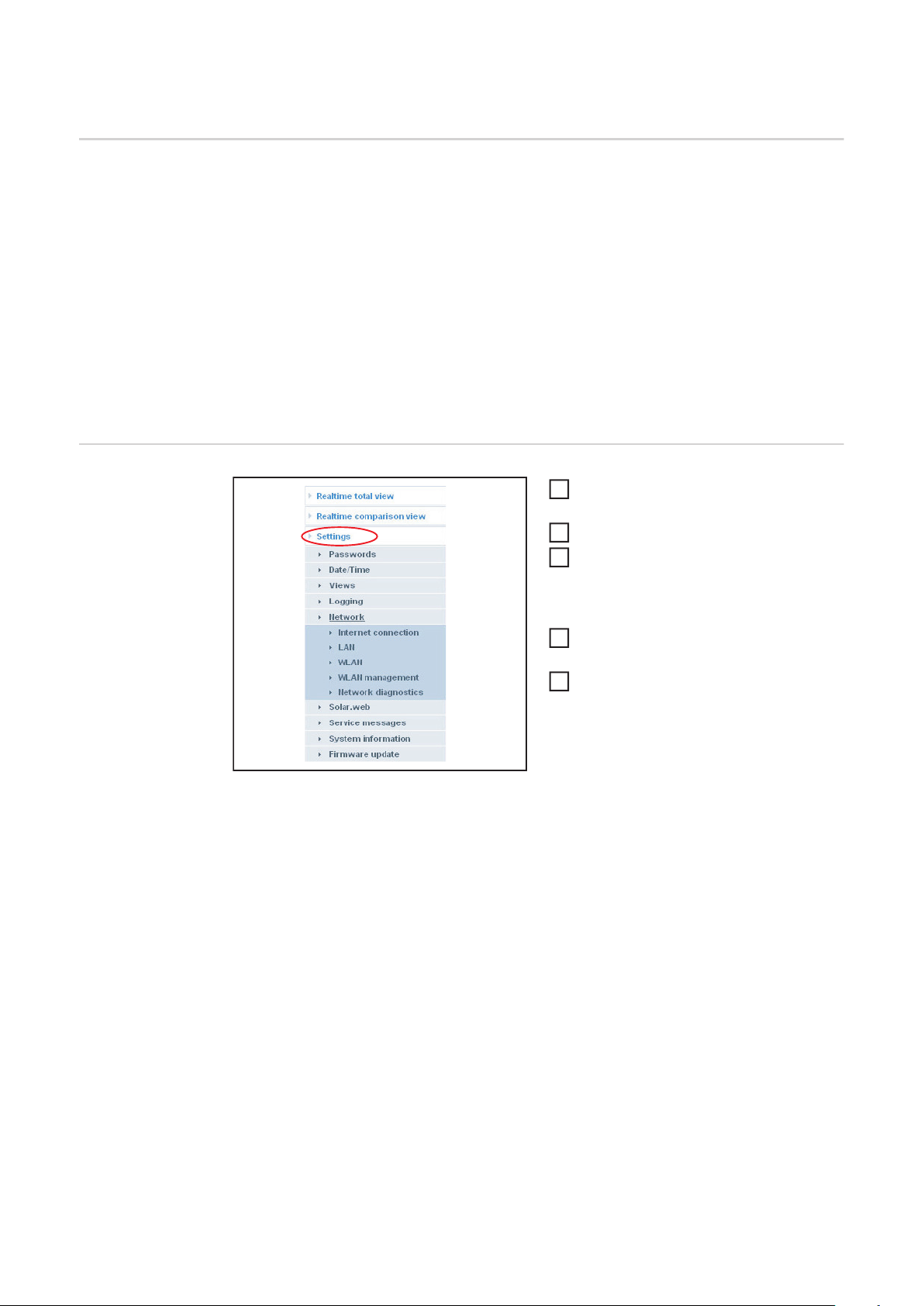
"Fronius Datalogger Web"teki ayarlar
Genel bakış "Fronius Datalogger Web" web sitesinde "Ayarlar" menüsünde aşağıdaki seçeneklere
yönelik ayarlamalar yapılabilir ve bunlar görüntülenebilir:
Seçeneklere
erişme ve
bunlarla çalışma
- Parolalar
- Zaman / Tarih *)
- Görünümler
- Veri kaydetme
-Ağ
*) Zaman / tarih ayarının yapılması zorunludur
Sözü edilen seçeneklerin her biri aşağıdaki bölümlerde izah edilecektir.
- Solar.web
- Servis bildirimleri
- Sistem bilgileri
- Donanım yazılımı güncellemesi
"Fronius Datalogger Web" ile bağlantı
1
kurun
"Ayarlar" menü öğesine tıklatın
2
İstediğiniz seçeneğe tıklatın
3
Tercih edilen seçenek açılır
Seçeneği inceleyin ya da uygun şekil-
4
de değiştirin.
Eğer varsa, uygulama düğmesini (örn.
5
Kaydet, Senkronize et, Güncellemeyi
yürüt vb.) tıklatın
Değiştirilen veriler uygulanır
36

Parolalar
Genel bilgi Parolaların belirlenmesiyle "Fronius Datalogger Web"e erişim kontrol altına alınır.
Bunun için 2 çeşit parola tipi mevcuttur:
- Kullanıcı parolası
- Yönetici parolası
ÖNEMLİ! Veri kaydedicideki "IP adresi" sayacı "atanmış IP"ye ayarlandığında yeni
parolaların öncelikle aktif hale getirilmesi gerekir.
Parolalar
TR
Kullanıcı parolası
(user)
Eğer bir kullanıcı parolası tanımlanmış ise kullanıcı "Fronius Datalogger Web"te yalnızca
okuma hakkına sahip olur. "Ayarlar" menü öğesi kullanıcı tarafından açılamaz.
Eğer bir kullanıcı parolası tanımlanmış ise kullanıcı, "Fronius Datalogger Web" içerisinde
yalnızca okuma hakkına sahip olur.
Kullanıcı parolası = user
37
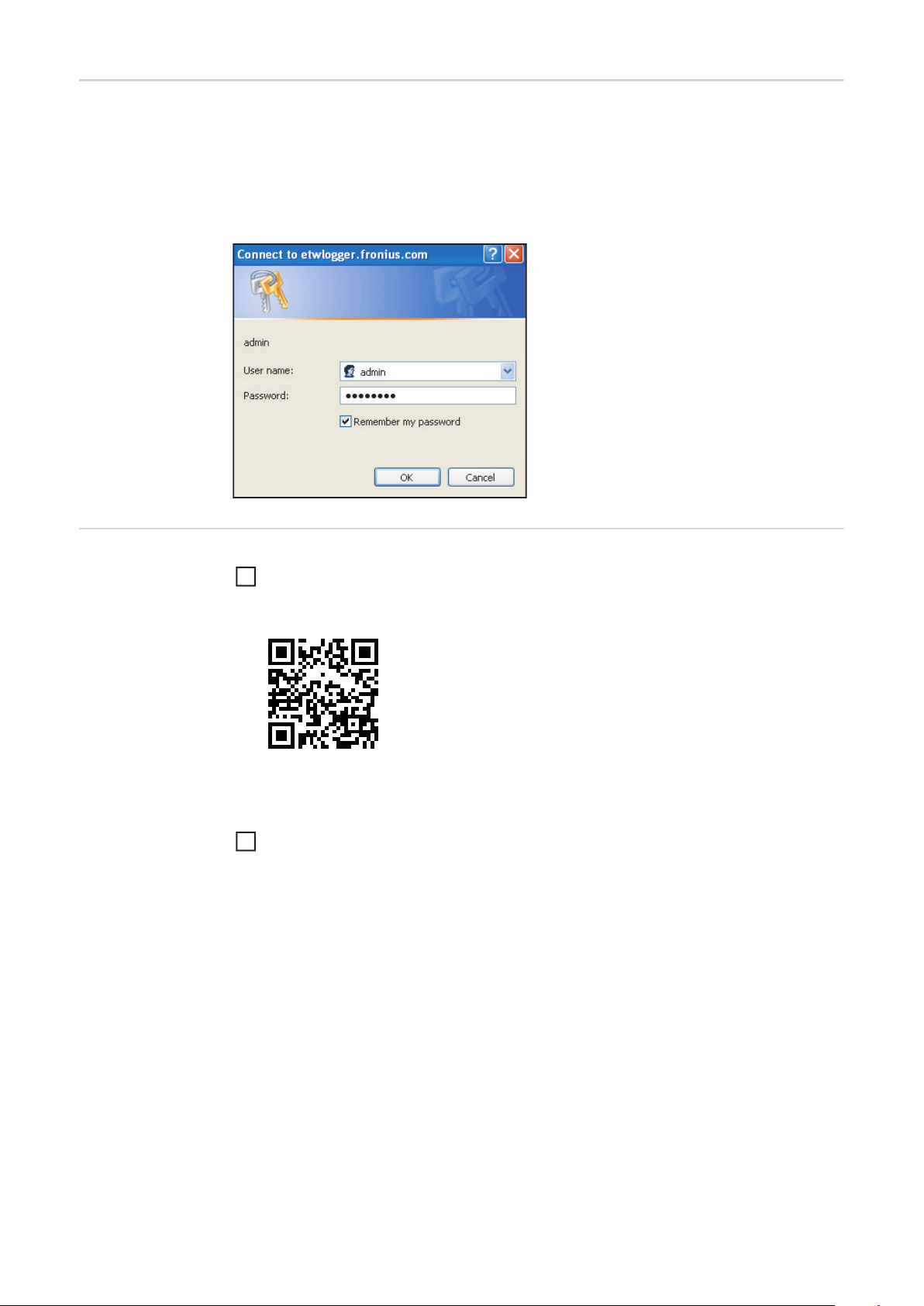
Yönetici parolası
(admin)
Eğer bir yönetici parolası tanımlanmış ise kullanıcı "Fronius Datalogger Web" içerisinde
hem okuma hem de ayar değiştirme hakkına sahip olur. "Ayarlar" menü öğesi kullanıcı
tarafından açılabilir ve tüm ayar işlemleri gerçekleştirilebilir.
Eğer bir yönetici parolası tanımlanmış ise kullanıcı, "Ayarlar" menü öğesini açmak istiyorsa
"Fronius Datalogger Web" içerisinde bir kullanıcı adı ve şifre belirlemelidir.
Kullanıcı adı = admin
Parolanızı mı
unuttunuz?
"Hızlı kurulum" broşürüne uygun olarak "Fronius Datalogger Web"e doğrudan
1
bağlantı kurun
http://www.fronius.com/QR-link/4204101438
Fronius Datalogger Web Kurulum Özeti
"Fronius Datalogger Web" web sitesi (parola sorulmaksızın) görüntülenir
Parolayı yeniden belirleyin
2
38

Zaman / Tarih
Genel Saat ve tarihin sistem içerisinde birden çok görevi vardır.
Kayıt yapılan her bir veri noktasında saat ve tarih de birlikte kaydedilir.
"Fronius Datalogger Web"in çalışması için önce saat ve tarihin ayarlanması gereklidir.
Ancak saat / tarih ayarlandıktan sonra veri kaydedici veri kaydedebilir.
Zaman / Tarih
TR
(1)
(4)
(6) (7) (8)
(1)
(4)
(7)
(6)
(2)
(5)
(9) (10)
(5)
(7a)
(3)
)3()2(
(8)
(1) Veri kaydedicide saat göstergesi
(2) Veri kaydedicide tarih göstergesi
(3) Veri kaydedicide saat dilimi
(9)
(7b)
(10)
39

(4) Zaman / tarih ayarının yapılmasına yönelik seçenekler: PC / Laptop ile senkronize
olarak ya da elle
(5) otomatik yaz/kış saati geçişi
ÖNEMLİ! Yaz/kış saati arasındaki geçiş otomatik olarak gerçekleştiriliyorsa doğru saat
diliminin seçilmiş olduğundan emin olun.
(6) PC ile senkronize olarak yapılan ayar işleminde PC / Laptop zamanı Elle
ayarlamada saatin ayarlanması için kullanılan alan
(7) PC ile senkronize olarak yapılan ayar işleminde PC / Laptopun tarihi
(7a) Takvim sembolü
(7b) Takvim sembolü (takvim sembolüne tıklatıldığında açılır)
(8) Saat diliminin ayarlanması için kullanılan alan
(9) "Senkronize et" düğmesi
(10) "İptal et" düğmesi
40

Görünümler
Genel bilgi "Fronius Datalogger Web"in web sitesi, ekran görünümlerinde yapılandırılır. Karşılaştırma
ve genel ekran görünümlerinde kullanılacak dil, randıman ve diğer veriler ayarlanabilir.
Ayarlar için ilgili inverter ve Sensor Card'larının her biri bir alt menüye sahiptir.
Görünümler
TR
(1)
(2)
"Genel" görünüm "Randıman" (1) başlığı altında kWsaat başına hesaplama oranı ve randımanın
hesaplanmasında kullanılacak para birimi girilebilir. Randıman, güncel genel görünüm
ekranında görüntülenir.
"CO2 faktörü" (2) başlığı altında kWsaat başına elde edilen CO2 tasarrufu ve CO2
tasarrufunun hesaplanması için kullanılan ölçü birimi girilebilir. CO2 tasarrufu, güncel
genel görünüm ekranında görüntülenir.
(3)
"Fronius Datalogger Web"in web sitesi, ya mevcut tarayıcının dilinde ya da son kez seçilen
dilde görüntülenir. Dil, dil seçme alanı (3) kullanılarak değiştirilebilir.
41

Ekran
görünümleri inverter
"İnverter" başlığı altında karşılaştırma ekranı için gerekli veriler belirlenir:
Karşılaştırma ekranında görüntülenmesini istediğiniz inverteri seçin
1
Her bir inverter için ilgili güneş modülü gücünü girin (standart olarak inverterin anma
2
gücü girilir)
FV güç değerlerini "Uygula" düğmesine basarak ilgili invertere atayın
3
"Kaydet" düğmesini tıklatın
4
Görünümler Sensor Card'ları
Karşılaştırma ekranı için yapılan ayarlar uygulanır.
"Sensor Cards" başlığı altında bir Sensor Card'ın her bir sensör değeri için özel bir kanal
adı verilebilir (örn.: rüzgar hızı)
Kanal adı değiştirilmesi gereken Sensor Card'ı seçin
1
İstenen kanal adını girin
2
42

"Kaydet" düğmesini tıklatın
3
Genel görünüm ekranı için yapılan ayarlar uygulanır.
TR
43

Veri kaydetme
Genel bilgi Veri kaydedici belirli zaman aralıklarında sisteme entegre edilmiş halde bulunan tüm
inverterlere ve Fronius Sensor Card ya da Fronius Sensor Box'lara ait güncel verileri
kaydeder. Kayıt aralığı 5 - 30 dakika arasında bir değere ayarlanabilir.
Verilerin verimli ve anlaşılır bir şekilde işlenmesi, arşivlenmesi ve görselleştirilmesi, PC /
Laptop ve "Fronius Solar.access" PC yazılımı sayesinde gerçekleştirilir.
Veri kaydetme
Kayıt kapasitesi Bir invertere sahip bir fotovoltaik tesiste 15 dakikalık kayıt aralığında çalışan bir veri
kaydedicinin bellek kapasitesi 5 yıl 7 aya kadar çıkabilir.
Sisteme entegre edilmiş inverterlerin ya da Fronius Sensor Card / Box'ların sayısına bağlı
olarak veri kaydedicinin bellek kapasitesi azalır.
Bellek
kapasitesini
hesaplama
İnverter ve Fronius Sensor Card / Box'ların veri kayıt noktalarını belirleme
1
Günlük veri kayıt noktası =
Kayıt süresi [dak]
- inveryer için örn. 14 saat = 840 dakika
- Fronius Sensor Card / Fronius Sensor Box için: 24 saat = 1440 dakika
Veri kayıt noktalarının toplamını alma
2
Veri kayıt noktalarının toplamı =
=(inverter sayısı x günlük veri kayıt noktası sayısı) + (Fronius Sensor Card / Box sayısı
x günlük veri kayıt noktası sayısı)
Günlük bellek sektörlerini belirleme
3
Kayıt süresi [dak]
Bellek aralığı [dak]
44

Günlük bellek sektörleri =
Tam sayıya yuvarlayın
4
Bellek kapasitesini belirleme
5
Kayıt noktalarının toplamı
114
TR
Hesaplama
örneği
Bellek kapasitesi [Gün] =
2048
Günlük bellek sektörleri
2 inverter, veri kayıt süresi = 14 saat (840 dakika)
1 Fronius Sensor Card, veri kayıt süresi = 24 saat (1440 dakika)
Bellek aralığı = 15 dakika
1. Günlük veri kayıt noktası:
840 dak
İnverter veri kayıt noktaları =
15 dak
1440 dak
Sensor Card veri kayıt noktaları =
15 dak
2. Veri kayıt noktalarının toplamı:
Veri kayıt noktalarının toplamı = (2 x 56) + (1 x 96) = 208
(2 x 56) ... 2 inverter, (1 x 96) ... 1 Sensor Card
= 56
= 96
Bellek
dolduğunda
verilerin
diğerlerinin
üzerine yazılması
3. Günlük bellek sektörleri:
Bellek sektörleri =
4. Yuvarlayın:
1,825 2
5. Bellek kapasitesi [Gün]:
Bellek kapasitesi =
Bellek kapasitesi [Gün] =
Veri kaydedicinin belleği dolduğunda en yeni veriler sürekli olarak en eski verilerin üzerine
yazılır.
2048
= 1024 gün (= 2 yıl, 9 ay, 18 gün)
2
Günlük bellek sektörleri
208
= 1,825
114
2048
45

"Verileri sil"
düğmesi
"Verileri sil" düğmesini kullanılarak "Datalogger Web" üzerine kaydedilmiş tüm "kayıtlı
veriler" silinir.
ÖNEMLİ! Silme işlemi esnasında "Datalogger Web"in güç beslemesi kesilmemelidir.
46

Ağ
Genel bilgi "Fronius Datalogger Web"in mevcut bir ağa bağlanması için gerekli yapılandırma ayarları
"Ağ" seçeneği altında gerçekleştirilir.
"Fronius Datalogger Web" ağ yapılandırma ayarları ile ilgili daha ayrıntılı bilgileri "Fronius
Datalogger Web'i bir ağ için yapılandırılması" bölümünde bulabilirsiniz.
Ağ
TR
Ağ tanılama "Ağ tanılama" seçeneğinde "Ağ" alt öğesi olarak "Ping" ve "Traceroute komutları" girilebilir.
47

‘Ping komutu’
bir "Ping komutu" ile bir "Host"un erişilebilir olup olmadığı ve veri aktarımının ne kadar zaman alacağı kontrol edilebilir.
"Ping komutu" gönderme:
"Host" alanına: bir host adı girin
1
"Ping" düğmesini tıklatın
2
- "Ping komutu" gönderilir
- oluşturulan verilen görüntülenir
‘"Traceroute komutu"
bir "Traceroute komutu" ile verilerin "host"a hangi ara istasyonlar üzerinden aktarılacağı
belirlenebilir.
"Traceroute komutu" gönderme:
"Host" alanına: bir host adı girin
1
"Traceroute" düğmesini tıklatın
2
- Traceroute komutu gönderilir
- oluşturulan verilen görüntülenir
48
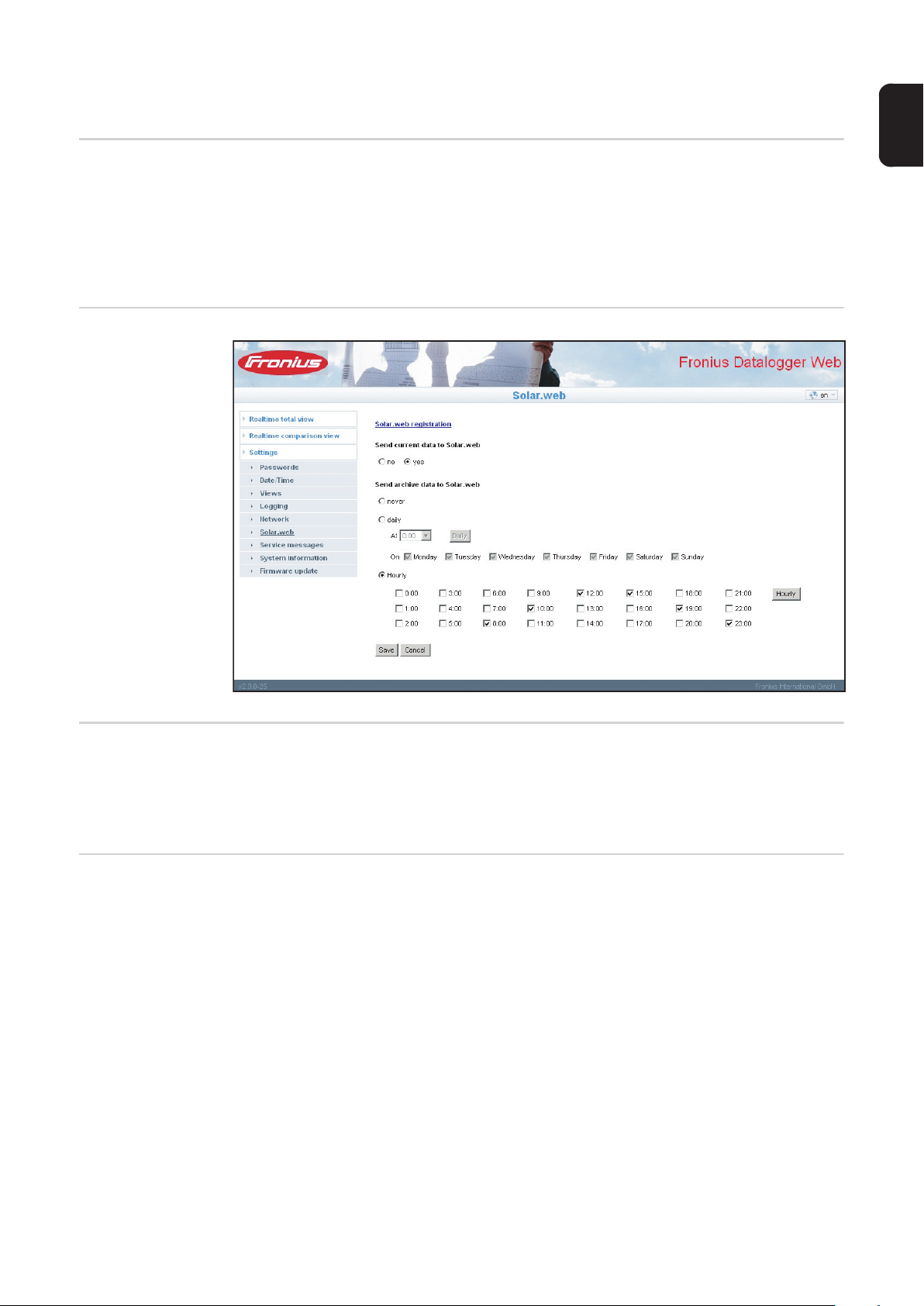
Solar.web
Genel bilgi "Solar.web" seçeneği sayesinde "Fronius Datalogger Web" ile "Fronius Solar.web"e
doğrudan bir bağlantı kurulabilir.
"Fronius Solar.web" hakkında daha ayrıntılı bilgi için "Fronius Datalogger Web'e internet
ve Fronius Solar.web üzerinden bağlantı" bölümüne ya da "Fronius Solar.web" çevrimiçi
yardıma bakabilirsiniz.
Solar.web
TR
Solar.web'e
günlük veri
aktarımı
Solar.web'e
saatlik veri
aktarımı
(1)
(4)
"Günlük" seçeneği etkinleştirilmiş ise şunlarla ilgili ayarlama yapılabilir:
- Günün hangi zamanına ait verilerin aktarılması gerektiği (1)
- Verilerin her gün aktarılmasının gerekip gerekmediği (2)
- Verilerin yalnızca belli günlerde mi aktarılacağı (3)
"Saatlik" seçeneği etkinleştirilmiş ise şunlarla ilgili ayarlama yapılabilir:
- Günün hangi zamanına ait verilerin aktarılması gerektiği (4)
- Verilerin günün her saat başı aktarılmasının gerekip gerekmediği (5)
(2)
(3)
(5)
49

Servis bildirimleri
Genel bilgi Servis bildirimleri ya da inverter, "Fronius String Control" vb. arızalar veri kaydediciye
gönderilir ve burada kaydedilir. "Servis bildirimleri" seçeneğinde servis bildirimlerinin
dışarıya nasıl ulaştırılacağı belirlenir. Bu ulaştırma işlemi şu yollarla yapılabilir:
- E-posta
- Faks
- SMS
- Röle kontağı
- Sesli ikaz
Servis bildirimlerinin "Fronius Solar.web" ya da "Fronius Solar.access" ile ilave bir
değerlendirmeye tabi tutulması mümkündür.
Servis bildirimleri
(1)
(2)
(7)(6)(5)(4)(3)
(8)
(15)
(24)
(1) Tesis adı
Servis bildiriminde metin içerisinde bulunur;
ÖNEMLİ! Tesis adı, mesajı gönderen fotovoltaik tesisin tanımlanmasını sağlar. Tesis adını daima girin.
(2) Servis mesajının gönderileceği dilin seçim alanı
(3) Servis bildirimlerini bir ya da birden çok e-posta adresine göndermek için
e-posta alıcısına bildirim seçeneğini etkinleştirin
(9)
(16)
(18)(17)
(22)
(25)
(19)
(26)
(12)(11)(10)
(20)
(23)
(14)(13)
(21)
50
(4) Maks.10 e-posta adresi yazılabilen alan
e-posta adreslerini " ; " ile ayırın
(5) Servis bildiriminin derhal mi yoksa belli bir zaman noktasında e-posta ile gönderil-
mesi gerektiğini gösteren seçim alanı
(6) Servis bildiriminin ne zaman gönderileceğine dair seçim alanı
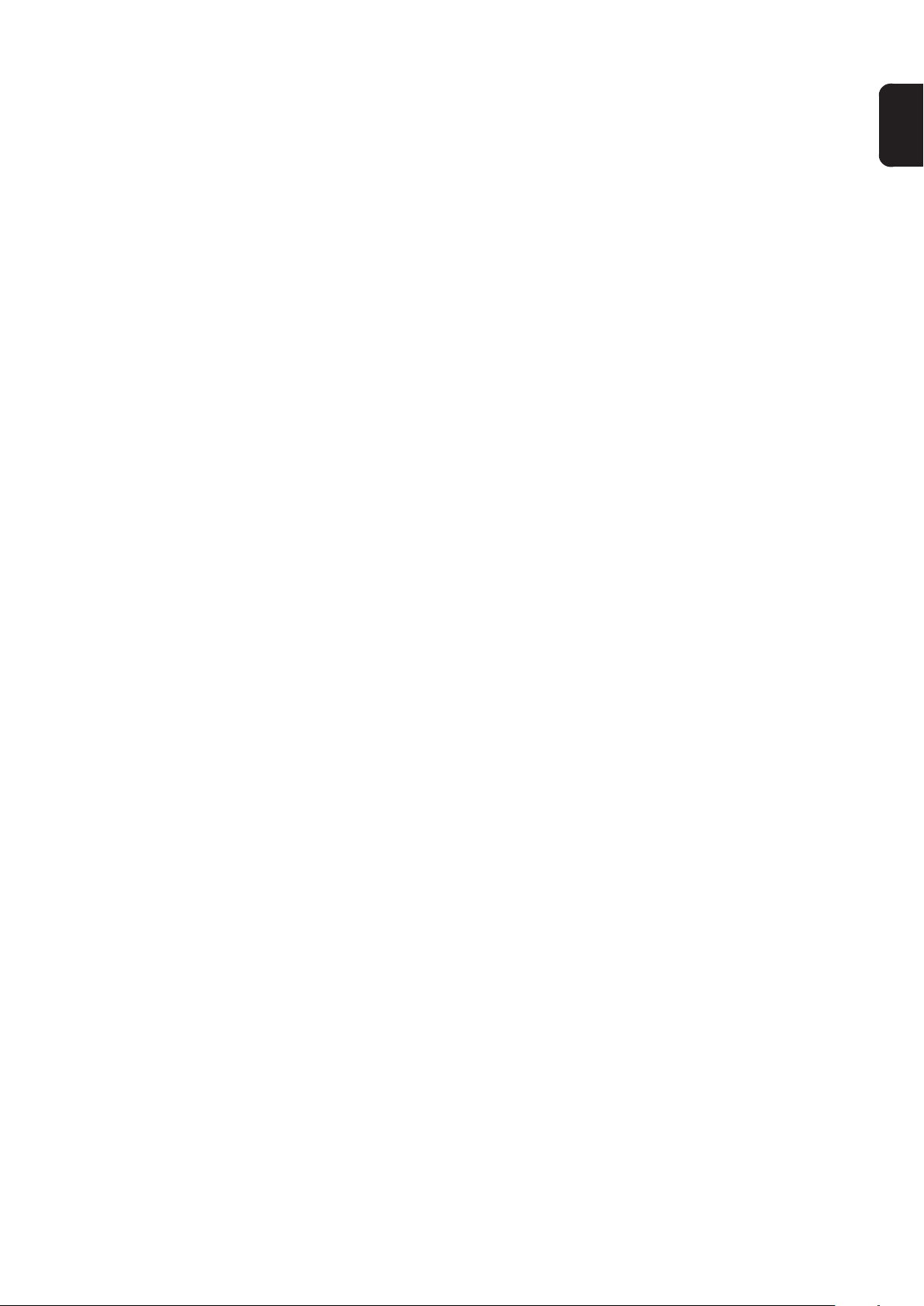
(7) "Deneme e-postası gönder" düğmesi
(8) Servis bildirimlerini bir faks numarasına göndermek için
faks alıcısına bildirim seçeneğini etkinleştirin
(9) Ülke kodunun girileceği alan
örn.: +43 = Avusturya için ülke kodu
(10) Faks kodunun girileceği alan
(11) Faks numarasının girileceği alan
(12) Günlük gönderim alanı
(13) Servis bildiriminin faksla ne zaman gönderileceğine dair seçim alanı
(14) "Deneme faksı gönder" düğmesi
(15) Servis bildirimlerini SMS yoluyla bir telefon numarasına göndermek için
SMS alıcısına bildirim seçeneğini etkinleştirin
(16) Ülke kodunun girileceği alan
örn.: +43 = Avusturya için ülke kodu
(17) Kodun girileceği alan
TR
(18) Telefon numarasının girileceği alan
(19) Günlük gönderim alanı
(20) Servis bildiriminin SMS yoluyla ne zaman gönderileceğine dair seçim alanı
(21) "Deneme SMS'i gönder" düğmesi
ÖNEMLİ! Bir deneme mesajı göndererek ayarlarınızı kontrol edin.
(22) "Kaydet" düğmesi
(23) "İptal et" düğmesi
(24) Doğrudan yerinde uyarı için
ülke kodunun girileceği alan.
Sesli ikaz cihazına verilen akustik sinyal yanında röle çıkışı vasıtasıyla başka uyarı
sinyalleri de (örn. sinyal sesi, ikaz ışığı vb.) oluşturulabilir.
Gerilimsiz kontak açma ve kapatma yapabilecek şekilde aşağıdaki maks. gerilim/
akım değerleri (yalnızca saf ohmik yükte) için tasarlanmıştır:
42 V AC / 6A
60 V DC / 400 mA
40 V DC / 1 A
30 V DC / 6 A
Sesli ikaz ve röle, veri kaydedicide alarm düğmesi ile etkinleştirilir ya da etkisizleştirilir. Verilen bir alarm, kısa bir süre için "Alarm off" konumuna getirilerek düğme
vasıtasıyla sessiz konuma alınır.
Test işlevi olarak "Alarm on" konumuna getirilerek sesli ikaz ve röle kısa süreliğine
etkinleştirilir.
51

(25) "Alarm on" konumuna ayarlandığında "Testi uygula" düğmesi
alarm düğmesi röle ve sesli ikazı 1 saniyeliğine devreye alır
(26) "Alarmı sustur" düğmesi
tetiklenmiş bir alarmı susturarak röle ve sesli ikazı devre dışı bırakır
52
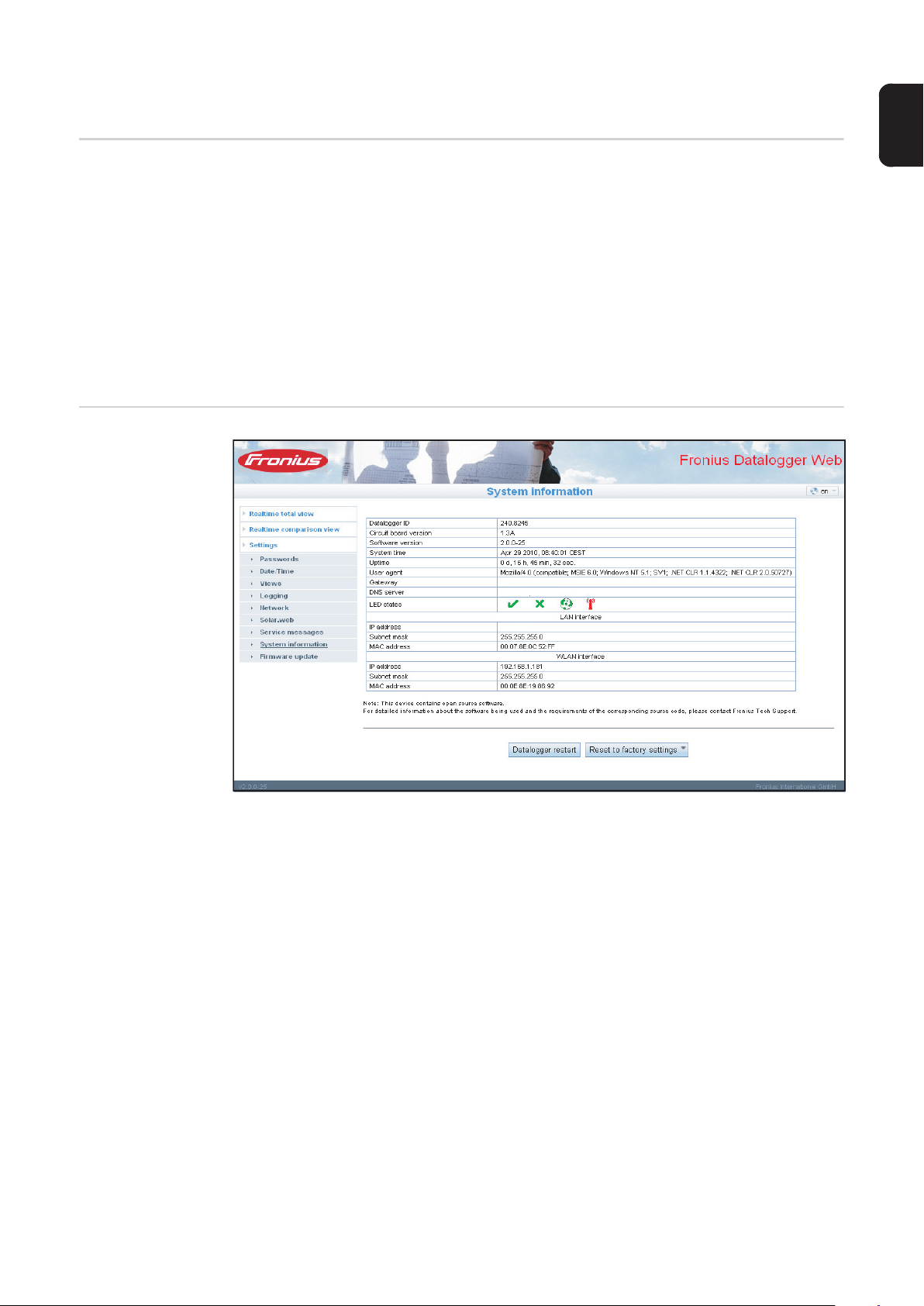
Sistem bilgileri
Genel bilgi "Sistem bilgileri" seçeneğinde "Fronius Datalogger Web"e ait aşağıdaki sistem bilgileri
görüntülenebilir:
- Datalogger ID - Gateway
- Devre kartı sürümü - DNS sunucusu
- Yazılım sürümü - LED durumları
- Sistem saati - IP adresleri
- Çalışma zamanı - Altağ Maskeleri
- Kullanıcı aracısı - MAC adresleri
Sistem bilgileri
TR
192.168.1.1
192.168.1.1
192.168.1.180
(1)
(2)
(1) "Datalogger Web"in yeniden başlatılması için
"Datalogger'i yeniden başlat" düğmesi
(2) "Fabrika ayarlarına geri dön" düğmesi aşağıdaki seçenekleri içerir:
ağ haricinde
"Datalogger Web"in fabrika ayarlarına geri döndürülmesi için gerekli tüm ayarlar.
Ağ ayarları ise aynı kalır.
"Datalogger Web"in ve ağ ayarlarının fabrika ayarlarına geri döndürülmesi için
gerekli tüm ayarlar
ÖNEMLİ! "Fabrika ayarlarına geri dön" düğmesine basıldığında saat ve tarih ayarlarında
herhangi bir değişiklik olmaz. "Datalogger Web" fabrika ayarlarına geri döndürülmüşse
saat ve tarih ayarlarının kontrol edilmesi gerekir.
53
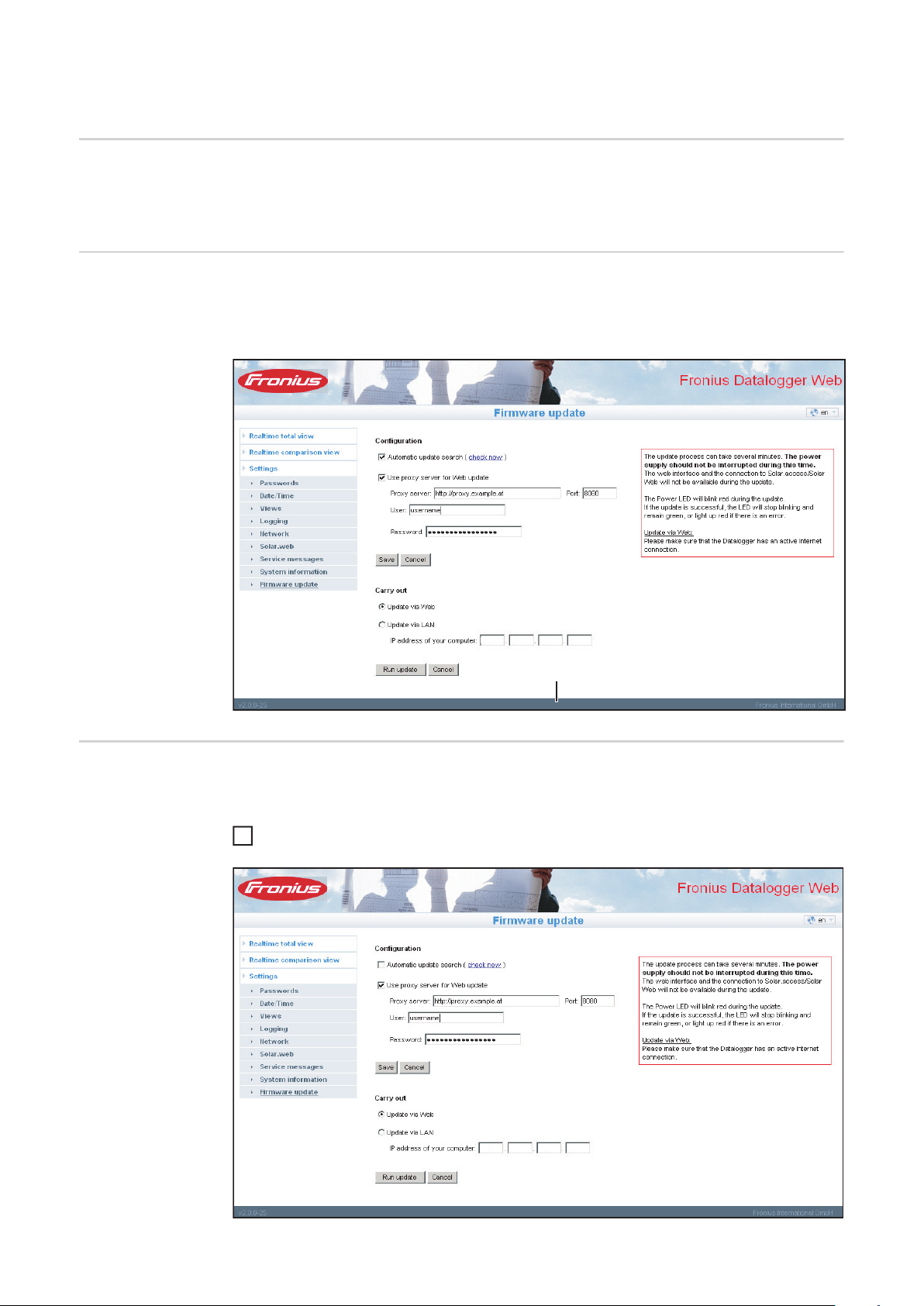
Donanım yazılımı güncellemesi
Genel bilgi "Donanım yazılımı güncellemesi" seçeneği ile "Fronius Datalogger Web"in donanım
yazılımı güncellenebilir. "Donanım yazılımı güncellemesi" işlemi LAN ya da web üzerinden
gerçekleştirilebilir.
Otomatik
güncelleme
arama
Eğer "otomatik güncelleme ara" (1) seçeneği etkinleştirilmişse "Datalogger Web" günde bir
defa otomatik olarak güncellemeleri arar. Eğer yeni güncellemeler varsa bunlar gri rengi
ekran çubuğunda (2) gösterilir.
(1)
192 168 1 50
(2)
Elle güncelleme
arama
Eğer "Automatic update search" seçeneği etkinleştirilmemişse güncellemeler otomatik
olarak aranmaz.
Güncellemeleri manuel olarak aramak için "Check now" (3) düğmesine basın
1
(3)
192 168 1 50
54

Donanım
yazılımını web
üzerinden
güncelleme
192 168 1 50
Yapılacak işlemler:
Internet tarayıcısı aracılığıyla "Fronius Datalogger Web" web sitesini açın
1
Ayarlar / donanım yazılımı güncellemesi ögesini açın
2
‘Run update’ (Güncellemeyi uygula) düğmesini tıklayın
3
TR
NOT!
Güncelleme işlemi bir kaç dakika sürebilir.
"Fronius Datalogger Web"in güç beslemesi ve internet bağlantısı bu süre içerisinde
kesintiye uğratılmamalıdır. "Fronius Solar.access" ya da "Fronius Solar.web"e yönelik web
arayüzü ve bağlantısı bu esnada mevcut değildir. "Güç Besleme LED'i" yeniden yeşil
renkte yandığında güncelleme işlemi sona ermiştir.
Sunucuya bağlantıda hata meydana gelirse:
- güncelleme süresince güvenlik duvarını devre dışı bırakın
- yeniden deneyin
ÖNEMLİ! Eğer internete bağlantı için bir proxy sunucu kullanılıyorsa:
- "Web güncelleme için proxy sunucu kullan" seçeneği etkinleştirilmiş olmalıdır
- istenilen bilgilerin girilmesi zorunludur
55
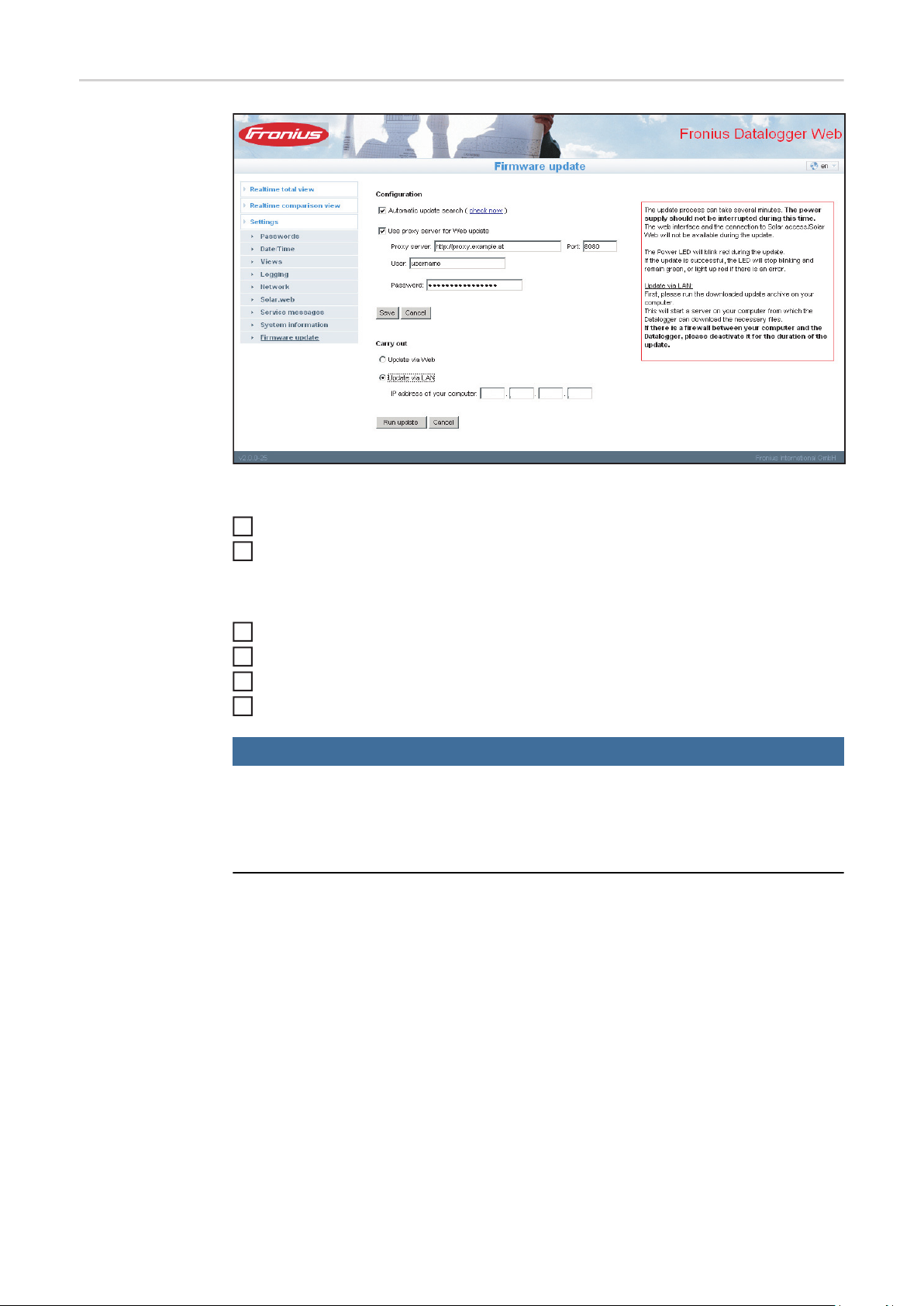
Donanım
yazılımını LAN
üzerinden
güncelleme
192 168 1 50
Yapılacak işlemler:
Güncel donanım yazılımını Fronius ana sayfasından indirin
1
İndirilen güncelleme verilerini PC / Laptop'ta çalıştırın
2
"Fronius Datalogger Web"in gerekli verileri indireceği bir web sunucusu başlatılır.
Internet tarayıcısı aracılığıyla "Fronius Datalogger Web" web sitesini açın
3
Ayarlar / donanım yazılımı güncellemesi ögesini açın
4
PC / dizüstü bilgisayarın IP adresini girin
5
‘Run update’ (Güncellemeyi uygula) düğmesini tıklayın
6
NOT!
Güncelleme işlemi bir kaç dakika sürebilir.
"Fronius Datalogger Web"in güç beslemesi ve internet bağlantısı bu süre içerisinde
kesintiye uğratılmamalıdır. "Fronius Solar.access" ya da "Fronius Solar.web"e yönelik web
arayüzü ve bağlantısı bu esnada mevcut değildir. "Güç Besleme LED'i" yeniden yeşil
renkte yandığında güncelleme işlemi sona ermiştir.
Sunucuya bağlantıda hata meydana gelirse:
- güncelleme süresince güvenlik duvarını devre dışı bırakın
- yeniden deneyin
56

Teknik özellikler
TR
Teknik özellikler
Bellek kapasitesi 16 MByte
Besleme gerilimi 12 V DC
Enerji tüketimi tip. 1,43 W
Koruma derecesi IP 20
Boyutlar 190 x 114 x 53 mm
4.69 x 4.49 x 2.09 in.
Röle çıkışı* 42 V AC / 6 A
60 V DC / 400 mA,
40 V DC / 1 A, 30 V DC / 6A
Röle çıkışı için azami kablo kesiti 0,08 - 1,5 mm²
AWG 14 - 28 (ABD / Kanada)
Ethernet (LAN)
(WLAN)
RS 485 (Solar Net) RJ 45
Harici güç besleme bağlantısı 12 V DC, maks. 1 A, Sınıf 2
Harici güç besleme bağlantısı için kablo kesiti 0,13 - 1,5 mm²
AWG 16 - 24 (ABD / Kanada)
Ortam sıcaklığı 0 - 50 ° C
RJ 45, 100 MBit
USB WLAN-Stick**
üzerinden
32 - 122 °F
* Değerler yalnızca saf ohmik yükte geçerlidir
** opsiyonel olarak mevcut
57

58

TR
59

Fronius Worldwide - www.fronius.com/addresses
Fronius International GmbH
4600 Wels, Froniusplatz 1, Austria
E-Mail: pv-sales@fronius.com
www.fronius.com
Under www.fronius.com/addresses you will find all addresses of our sales branches and partner firms!
Fronius USA LLC Solar Electronics Division
6797 Fronius Drive, Portage, IN 46368
E-Mail: pv-us@fronius.com
www.fronius-usa.com
